Acer Ferrari 3400 User Manual [fi]
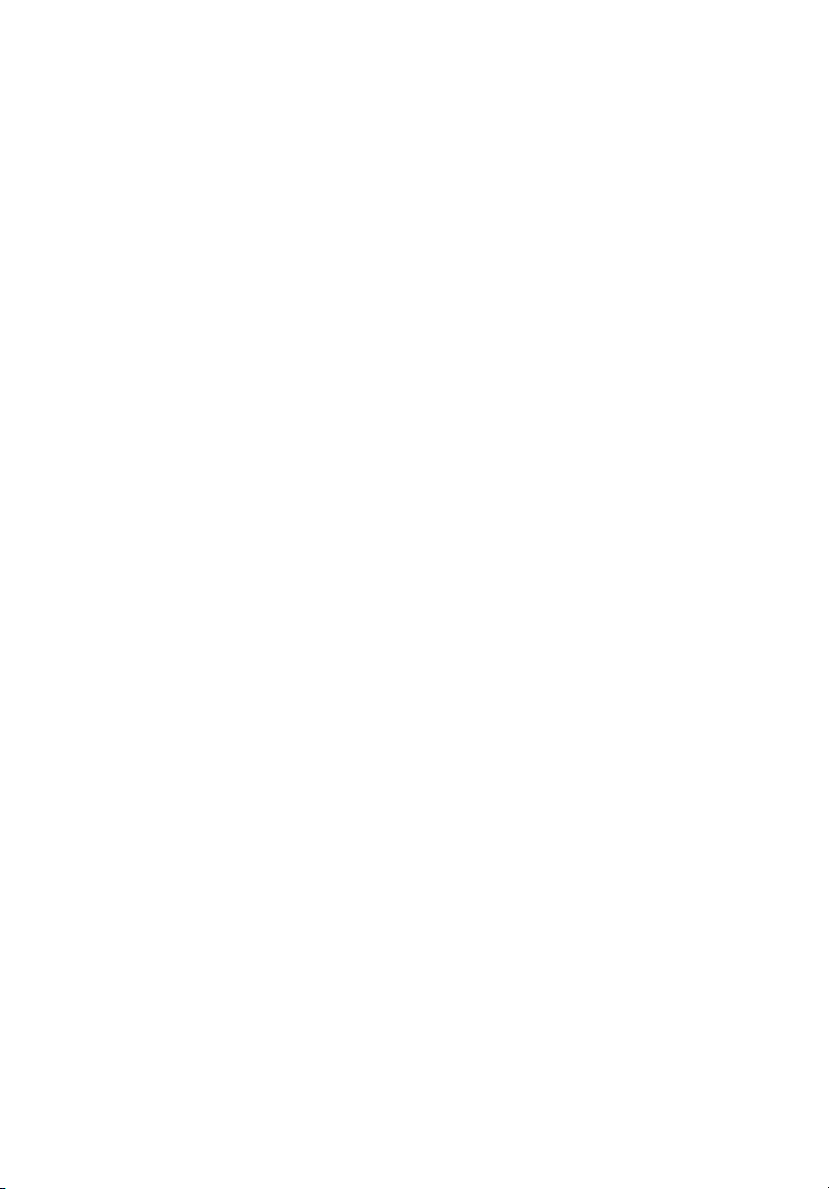
Ferrari
Käyttöohjekirja
3400

Tekijänoikeudet © 2004
Kaikki Oikeudet Pidätetään
Ferrari 3400 Kannettavan Tietokoneen Käyttöohjekirja
Ensimmäinen julkistus: Syyskuu 2004
Näihin tietoihin saattaa tulla muutoksia ja muutosten tekijä ei ole vastuussa muutoksista
ilmoittamisesta. Tällaiset muutokset tulevat käyttöohjeen uusiin painoksiin tai
lisädokumentteihin ja -julkaisuihin. Emme myönnä ohjeiden sisällölle minkäänlaista takuuta
emmekä takaa niiden soveltuvuutta mihinkään käyttötarkoitukseen.
Merkitse tietokoneen mallinumero, sarjanumero ja ostopaikan tiedot alla oleviin kenttiin.
Sarja- ja mallinumero löytyvät tietokoneessa olevasta tarrasta. Jos otat meihin yhteyttä, ota
valmiiksi koneen sarja- ja mallinumero sekä ostopaikan tiedot.
Mitään osaa tästä julkaisusta ei saa kopioida, tallentaa tai lähettää sähköisesti, mekaanisesti,
kopioimalla, tallentamalla tai millään muulla keinolla ilman Acer Incorporatedin etukäteen
antamaa kirjallista lupaa.
Ferrari 3400 Kannettava Tietokone
Mallinumero: ______________________________________
Sarjanumero: ______________________________________
Postopäivämäärä: __________________________________
Ostopaikka:________________________________________
Kaikki tavaramerkit ja rekisteröidyt tavaramerkit ovat omistajiensa omaisuutta.
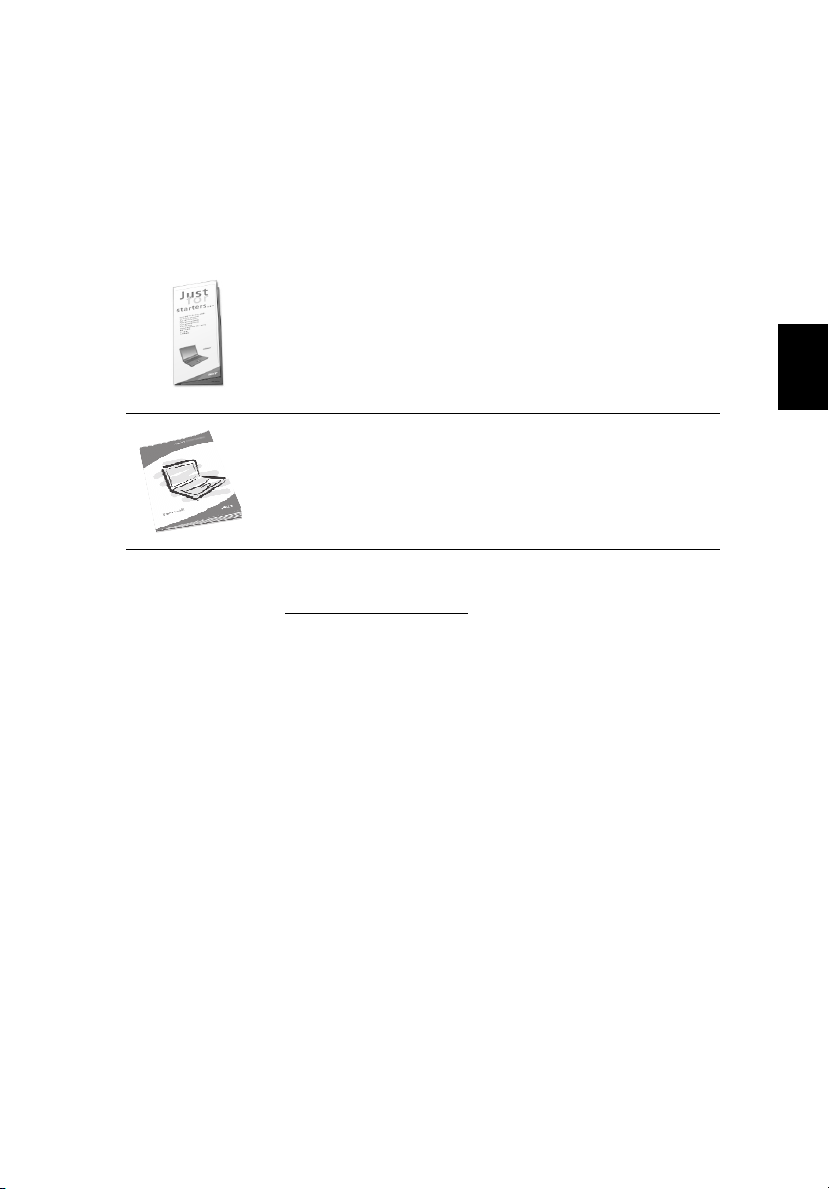
Aloitetaan perusasioista
Ohjeet
Oppaat auttavat sinua Ferrari-tietokoneesi käytössä.
Aloittelijoille…
Aloittelijoille…
Aloittelijoille…Aloittelijoille…
käytön.
Tämä
Käyttöohjekirja
Käyttöohjekirja
KäyttöohjekirjaKäyttöohjekirja
ymmärrettäviä ohjeita tietokoneen käytöstä.
Suosittelemme, että tutustut ohjekirjaan huolella ja säilytät
sen tulevaisuutta varten.
Lisätietoja tuotteistamme, palveluistamme ja teknisestä tuestamme
saat www-sivuilta www.global.acer.com.
-opas kertoo, miten aloitat tietokoneesi
antaa selviä ja helposti
iii
English
Suomi
Tietokoneen peruskäyttöohjeita
Tietokoneen käynnistäminen ja sammuttaminen
Tietokone käynnistetään avaamalla sen kansi ja painamalla
näppäimistön yläpuolella olevaa virtanäppäintä.
Tietokone sammutetaan yhdellä seuraavista tavoista:
• Napsauta Windowsin Käynnistä-painiketta ja valitse komento
Sammuta
Sammuta avautuvasta valikosta.
SammutaSammuta
• Paina virtanäppäintä.
Jos haluat käyttää tätä tapaa, on sinun ensin napsautettava
Windowsin Ohjauspaneelin kuvaketta Virranhallinta
varmistettava, että virtanäppäimen toiminnaksi on määritetty
tietokoneen sammuttaminen. Katso lisätietoja Windowsin
ohjeista.
Virranhallinta ja
VirranhallintaVirranhallinta
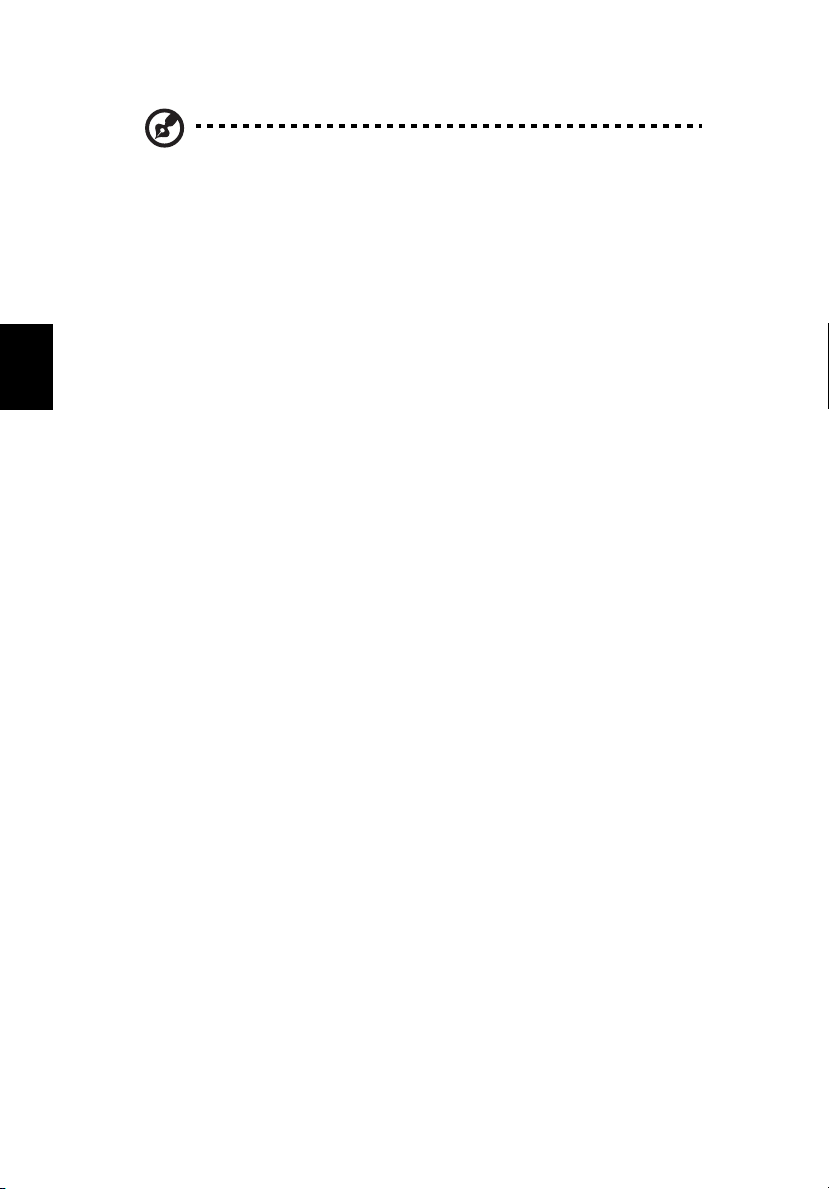
Suomi
iv
Ohje:
Ohje: Jos et voi sammuttaa tietokonettasi tavallisella tavalla,
Ohje: Ohje:
paina virtanäppäin pohjaan ja pidä se painettuna neljän sekunnin
ajan. Odota vähintään kaksi sekuntia ennen kuin käynnistät
tietokoneen uudelleen.
Tietokoneen huolto
Tietokoneesi toimii hyvin, jos pidät siitä huolta.
• Älä jätä tietokonetta suoraan auringonpaisteeseen. Älä aseta sitä
lämmönlähteen, kuten lämpöpatterin läheisyyteen.
• Älä altista tietokonetta alle 0°C (32°F) tai yli +50°C (122°F)
lämpötiloille.
• Älä altista tietokonetta magneettikentille.
• Älä altista tietokonetta sateelle tai kosteudelle.
• Älä kaada vettä tai muuta nestettä tietokoneen päälle.
• Älä altista tietokonetta tärinälle tai iskuille.
• Älä altista tietokonetta sateelle tai kosteudelle.
• Älä aseta mitään tietokoneen päälle.
• Älä läimäytä tietokoneen kantta kiinni.Sulje kansi varovasti.
• Älä aseta tietokonetta epätasaiselle tai epävakaalle pinnalle.
Verkkolaitteen huolto
On tärkeää, että pidät verkkolaitteesta hyvää huolta.
• Älä kytke verkkolaitetta mihinkään muuhun laitteeseen.
• Älä astu verkkojohdon päälle tai aseta sen päälle painavia esineitä.
Aseta verkkojohto siten, ettei kukaan kävele sen päältä tai
kompastu siihen.
• Älä vedä johdosta, kun irrotat sitä pistorasiasta. Tartu aina
pistotulppaan ja vedä siitä.
• Jännitteensyöttöön kytkeyttyjen laitteiden virrankulutus ei saa
ylittää suurinta sallittua virrankulutusta.
Akun huoltaminen
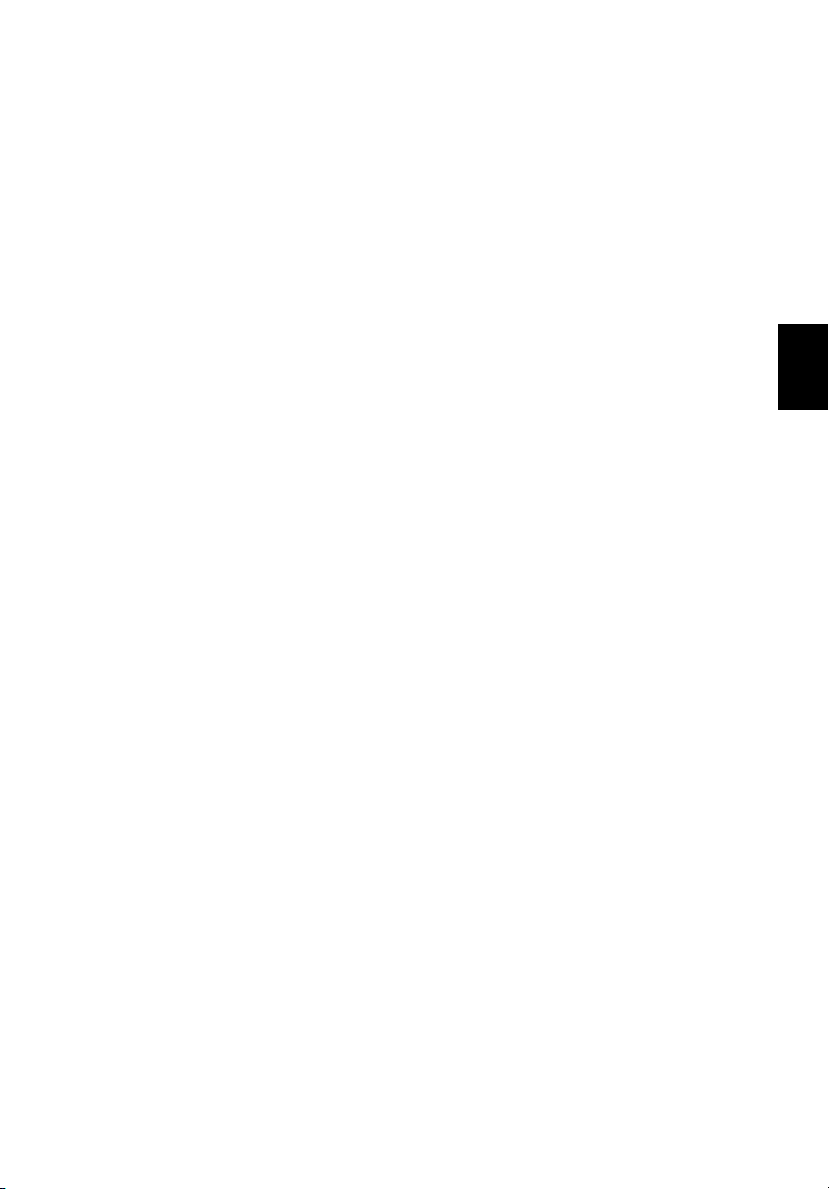
Tietokoneen akun huoltaminen on erittäin tärkeää.
• Käytä tietokoneessa aina oikeanmallista akkua.Älä käytä
muuntyyppisiä akkuja.
• Sammuta tietokone ennen akun irrotusta tai vaihtoa.
• Älä avaa akkua. Pidä se lasten ulottumattomissa.
• Hävitä vanhat akut määräysten mukaisesti. Kierrätä kaikki
kierrätettävä materiaali. Kierrätys säästää ympäristöä.
v
English
Puhdistaminen ja huolto
Noudata seuraavia ohjeita puhdistaessasi tietokonetta:
• Sammuta tietokone ja irrota akku.
• Irrota verkkolaite.
• Puhdista tietokone pehmeällä kostutetulla pyyhkeellä. Älä käytä
puhdistusaineita.
Jos sinulla on kysymyksiä, katso lisätietoja luvusta: “Usein kysytyt
kysymykset” sivulta 67
• Pudotat tietokoneen tai sen kotelo on vaurioitunut.
• Kaadat nestettä tietokoneen päälle.
• Tietokone ei toimi normaalisti.
.
Suomi

Suomi
vi
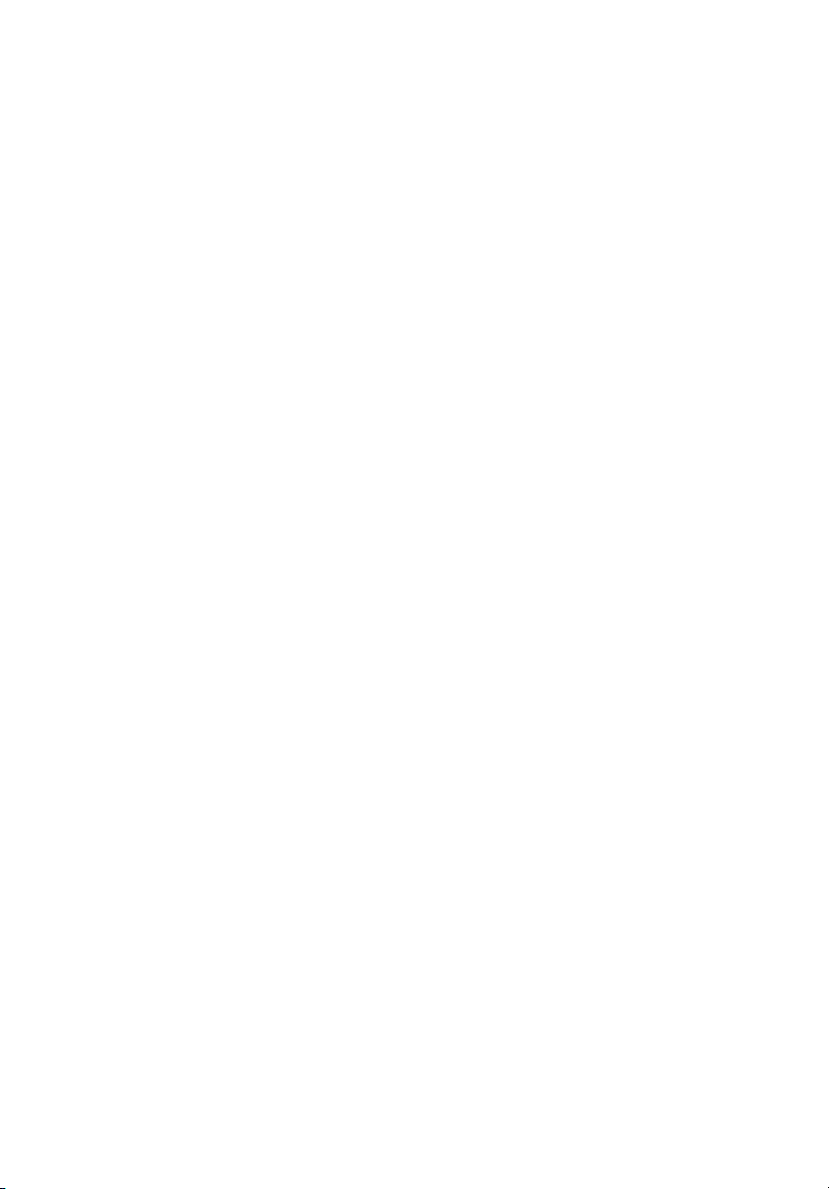
Aloitetaan perusasioista iii
Ohjeet iii
Tietokoneen peruskäyttöohjeita iii
Tietokoneeseesi tutustuminen 1
Tietokoneesi esittely 3
Näkymä edestä avoinna 3
Näkymä edestä 5
Näkymä vasemmalta 6
Näkymä oikealta 7
Näkymä takaa 8
Näkymä alta 9
Ominaisuudet 10
Merkkivalot 12
Näppäimistön käyttö 13
Erikoisnäppäimet 13
Kosketuslevy 19
Kosketuslevyn käytön perusohjeet 19
Käynnistysnäppäimet 21
Tallennustila 23
Kiintolevy 23
Optisen aseman 23
Optisen aseman levykelkan avaaminen 23
Ääni 24
Äänenvoimakkuuden säätäminen 24
Liitettävyys 25
Ethernet ja LAN 25
Fax/data-modeemi 26
Nopea infrapunaliitäntä 27
Tietokoneen turvaaminen 28
Tietokoneen lukon käyttäminen 28
Sisällysluettelo
Tietokoneen käyttö akulla 31
Akku 33
Akun ominaisuudet 33
Akun irrottaminen ja asettaminen paikalleen 34
Akun lataaminen 35
Akun purkaminen 35
Akun varaustilan tarkistaminen 35
Akun kestoiän optimointi 35
Alhaisen varaustilan varoitus 36
Virranhallinta 37
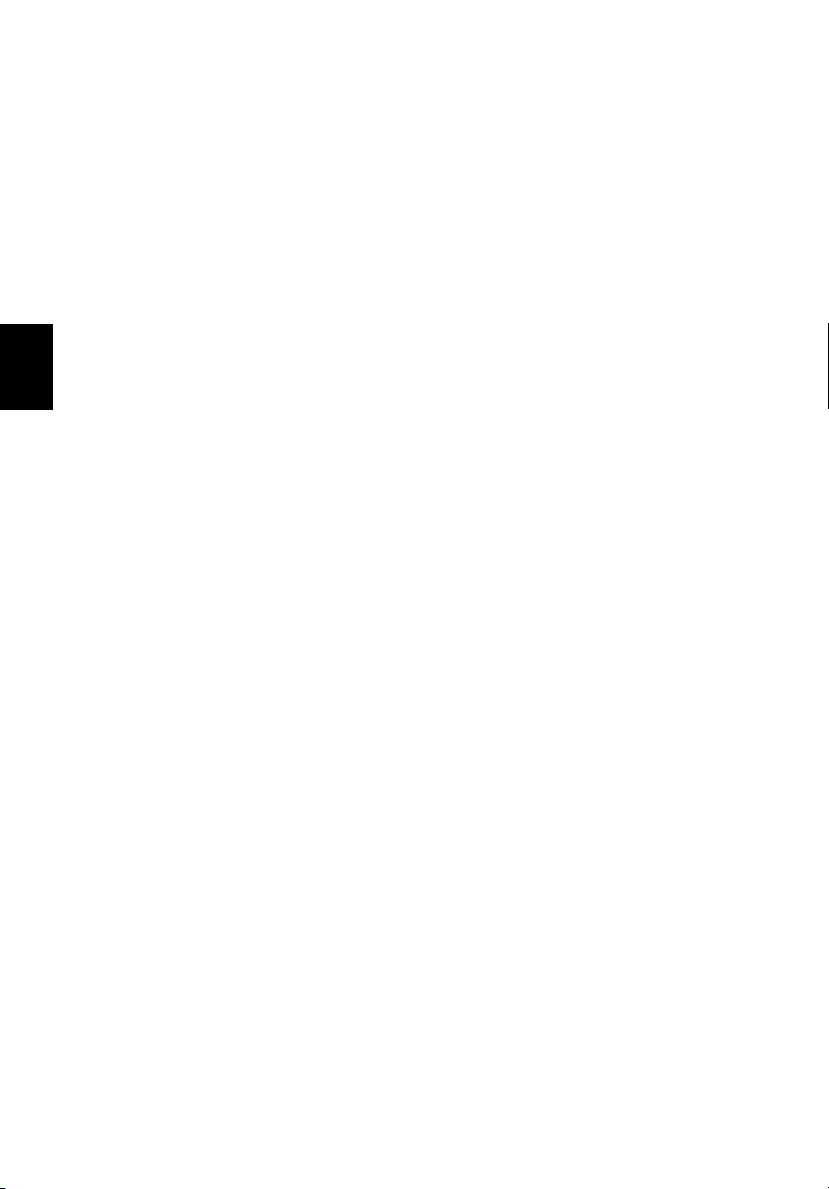
Suomi
Lisälaitteet ja varusteet 39
Ulkoiset näyttölaitteet 41
Ulkoiset syöttölaitteet 41
Ulkoinen näppäimistö 41
Ulkoinen numeronäppäimistö 41
Ulkoinen osoituslaite 41
USB-laitteet 42
IEEE 1394 -liitin 43
Tulostin 45
Äänilaitteet 45
Laajennuslaitteet 46
PC-kortti 46
Muut lisävarusteet 48
Akku 48
Verkkolaite 48
Tärkeimpien komponenttien päivittäminen 49
Muistin laajentaminen 49
Kiintolevyn vaihtaminen 50
Liikkuminen tietokoneen kanssa 51
Tietokoneen ottaminen mukaan 53
Liikkuminen 54
Tietokoneen valmistelu 54
Mitä ottaa mukaan lyhyisiin kokouksiin 54
Mitä ottaa mukaan pitkiin kokouksiin 54
Tietokoneen vieminen kotiin 55
Tietokoneen valmistelu 55
Mitä on otettava mukaan 55
Huomioitavat seikat 55
Kotitoimiston perustaminen 55
Matkustaminen tietokoneen kanssa 56
Tietokoneen valmistelu 56
Mitä ottaa mukaan 56
Huomioitavat seikat 56
Kansainvälinen matkustaminen tietokoneen kanssa 57
Tietokoneen valmistelu 57
Mitä ottaa mukaan 57
Huomioitavat seikat 57
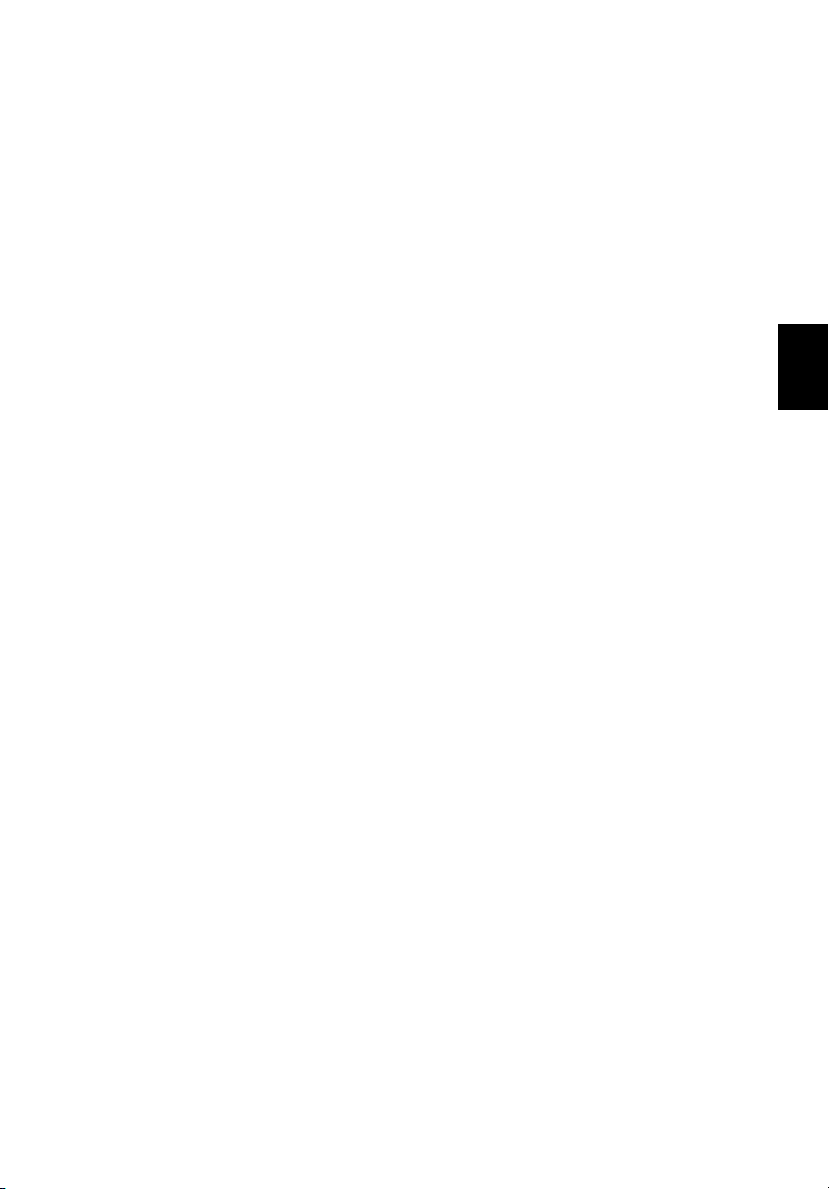
Ohjelmisto 59
Järjestelmäohjelmisto 61
Launch Manager 61
BIOS-sovellus 62
D to D -palautus (Levyltä levylle) 63
Monikielisen käyttöjärjestelmän asennus 63
Palauttaminen ilman Palautus-CD:tä 63
Salasanan asettaminen ja poistuminen 64
English
Ongelmanratkaisu 65
Usein kysytyt kysymykset 67
Yhteyden ottaminen huoltoon 70
Kansainvälinen takuu
International Traveler’s Warranty (ITW) 70
Ennen yhteydenottoa 71
Liite A Tekniset tiedot 73
Liite B Huomautukset 79
Hakemisto 95
Suomi
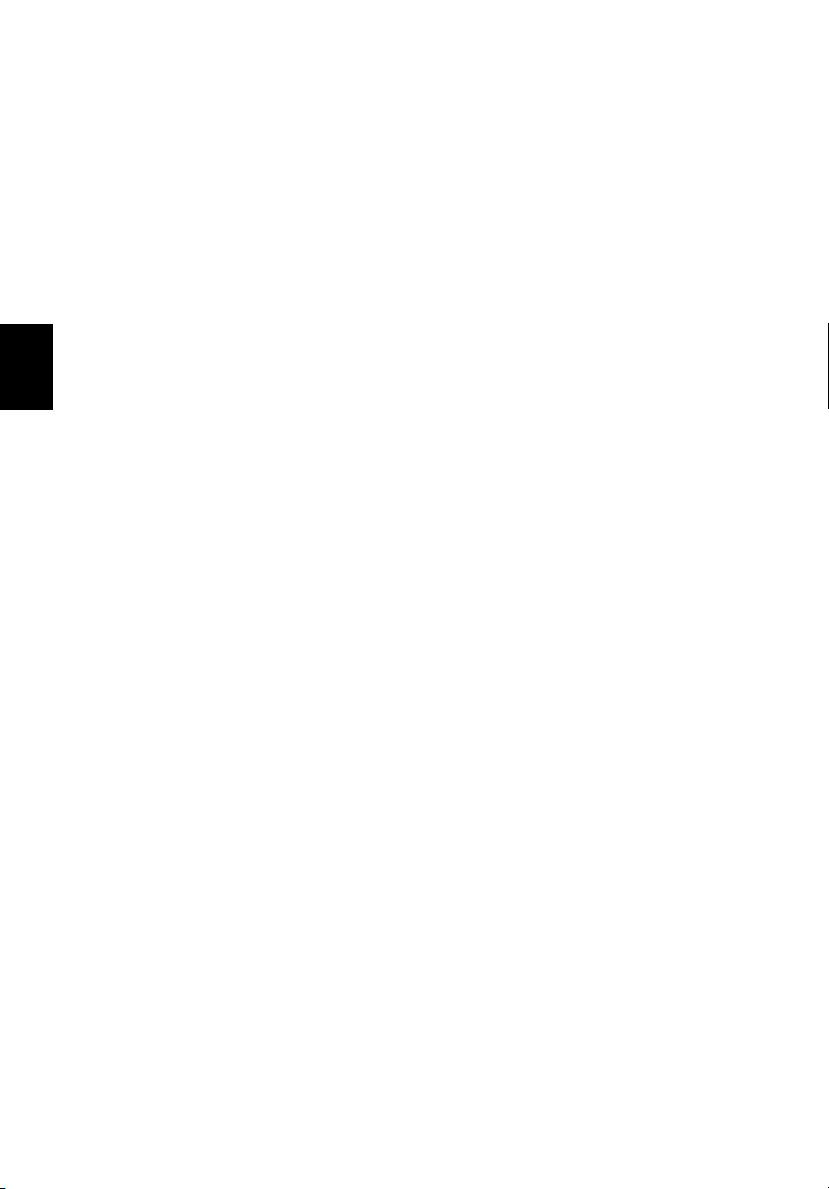
Suomi
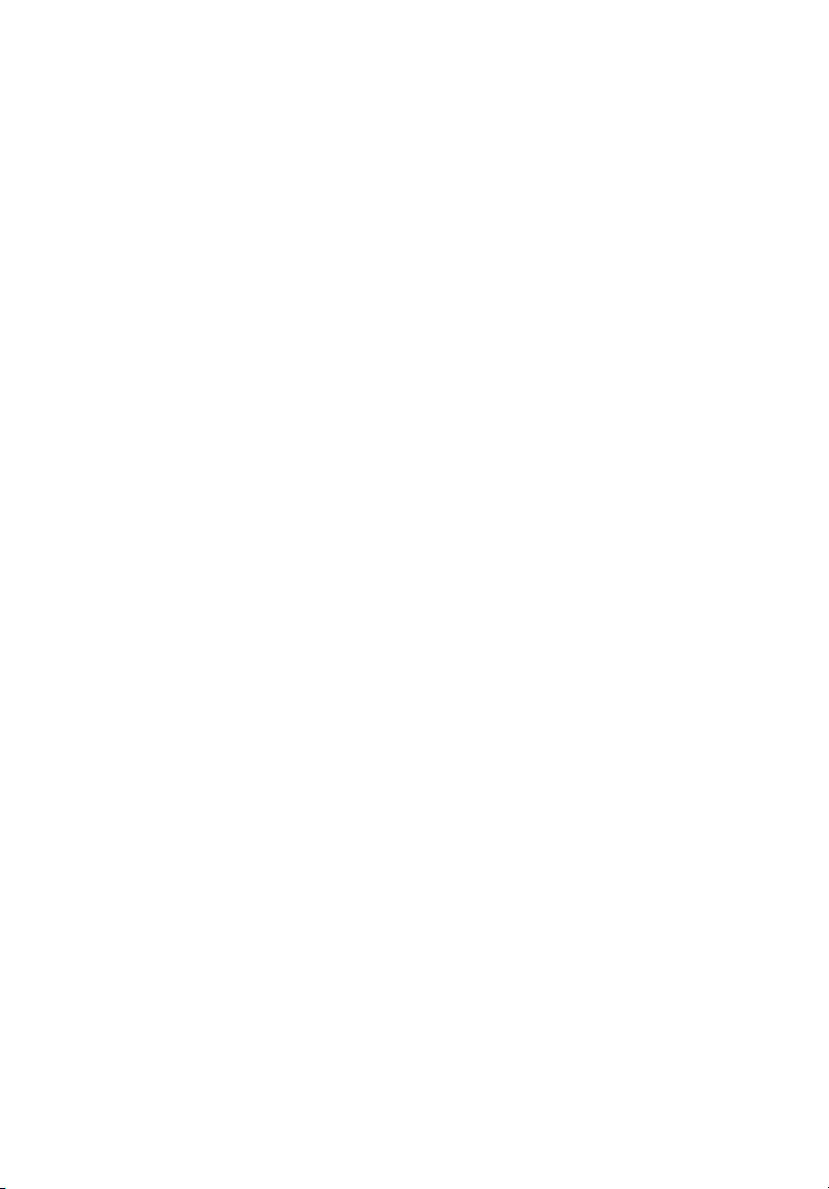
Tietokoneeseesi
tutustuminen
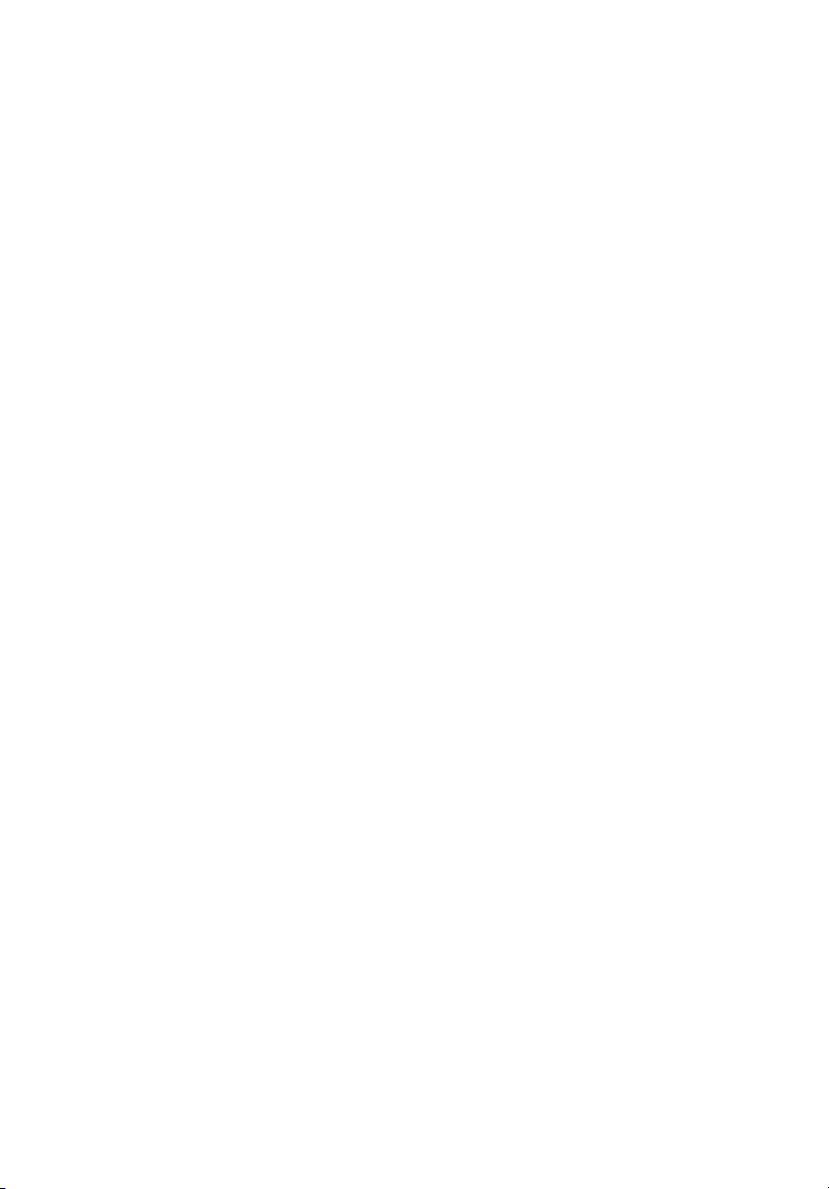
Ferrari 3400 kannettava tietokone yhdistää
suorituskyvyn, monipuolisuuden,
multimediaominaisuudet ja
kannettavuuden tyylikkääseen muotoiluun.
Tietokone lisää
työskentelymahdollisuuksiasi oletpa missä
tahansa.
Tässä luvussa annetaan yksityiskohtainen
katsaus tietokoneesi ominaisuuksiin.

Tietokoneesi esittely
3
Kun olet ottanut Ferrari-tietokoneesi käyttöön ja tutustunut
Aloittelijoille…
Aloittelijoille…
Aloittelijoille…Aloittelijoille…
minuutin ajan.
-oppaaseen, tutustu itse laitteeseen muutaman
Näkymä edestä avoinna
English
Suomi
#### Kohta
Kohta Kuvaus
KohtaKohta
1 Näyttö Kutsutaan myös LCD-näytöksi (Liquid-
2 Virtanäppäin Tietokoneen käynnistäminen ja
Kuvaus
KuvausKuvaus
Crystal Display).
sammuttaminen.

4
#### Kohta
Kohta Kuvaus
KohtaKohta
3 Kosketuslevy Kosketusherkkä levy, joka toimii
Kuvaus
KuvausKuvaus
tietokoneen hiiren tavoin.
Tietokoneeseesi tutustuminen
Suomi
4 Osoitinnäppäimet (vasen,
keskimmäinen ja oikea)
5 Rannetuki Tarjoaa käsillesi mukavan alustan
6 Näppäimistö Täysikokoinen näppäimistö.
7 Tilaa ilmaisevat
merkkivalot
8 Mikrofoni Sisäinen mikrofoni äänen
9 Käynnistysnäppäimet Näiden näppäimien avulla
Oikea ja vasen näppäin toimivat kuten
hiiren oikea ja vasen näppäin;
keskimmäinen näppäin toimii
nelisuuntaisena vieritysnäppäimenä.
käyttäessäsi näppäimistöä.
Seitsemän merkkivaloa (Light-Emitting
Diodes; LEDs) ilmaisevat tietokoneen ja
sen apulaitteiden tilan.
tallentamiseen.
käynnistetään useimmin käytettyjä
ohjelmia. Katso lisätietoja kohdasta
“Käynnistysnäppäimet” sivulta 21.

Näkymä edestä
#### Kohta
Kohta Kuvaus
KohtaKohta
1 Kaiutin Kaiutin toistaa äänet.
2 5-in-1-lukija Lukee seuraavia muistikortteja: Smart
3
5-in-1-kortinlukijan
merkkivalo
4 Infrapunaportti Infrapunaportin avulla tietokoneesi voi
5 Bluetooth-painike Ottaa Bluetoothin käyttöön tai poistaa
6 Bluetoothin merkkivalo Palaa, kun Bluetooth on käytössä.
Kuvaus
KuvausKuvaus
Media, Memory Stick, Memory Stick Pro,
MultiMedia ja Secure Digital.
Palaa, kun 5-in-1-kortinlukija on käytössä.
kommunikoida infrapunalaitteiden
kanssa (esim. infrapunatulostin, IRportilla varustettu toinen tietokone).
sen käytöstä.
5
English
Suomi
7 InviLink-näppäin Ottaa langattoman LAN:in käyttöön tai
poistaa sen käytöstä (valinnaisia).
8 InviLinkin merkkivalo Palaa, kun WLAN on käytössä
9 Salpa Tietokoneen avaamis- ja sulkemissalpa.
Ohje:
Ohje: Lukijalla voidaan lukea vain yhtä korttia kerrallaan.
Ohje: Ohje:
(valinnaisia).
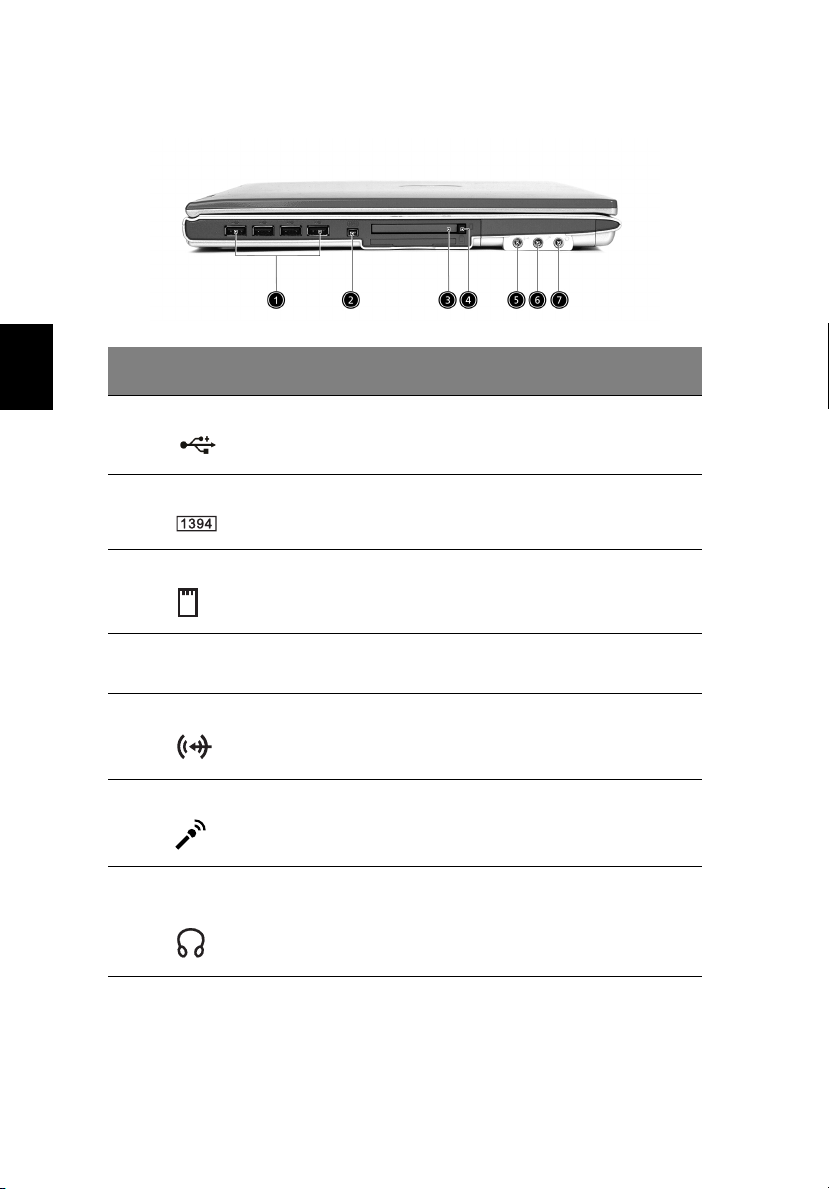
Suomi
6
Tietokoneeseesi tutustuminen
Näkymä vasemmalta
#### Kohta
Kohta Kuvaus
KohtaKohta
1 USB 2.0 -liittimet (4) Näihin liittimiin voidaan kytkeä
2 IEEE 1394 -liitin Kytke IEEE 1394 -laitteet tähän.
3 PC Card -korttipaikka Korttipaikka tukee Tyypin II PC Cardia.
Kuvaus
KuvausKuvaus
Universal Serial Bus (USB) 2.0 -laitteita
(esim. USB-hiiri tai USB-kamera).
4 PC Cardin irrotuspainike Paina irrottaaksesi PC Cardin PC Card -
5 Linjatuloliitin Tähän liittimeen voit kytkeä
6 Mikrofoniliitin Tähän liittimeen voit kytkeä ulkoisen
7 Kuuloke/kaiutin/
linjalähtöliitin
korttipaikasta.
linjalähdöllä varustettuja laitteita (esim.
CD-soitin, korvalappustereot).
mikrofonin.
Tähän liittimeen voit kytkeä kuulokkeet
tai muun linjalähtölaitteen (kaiuttimet).
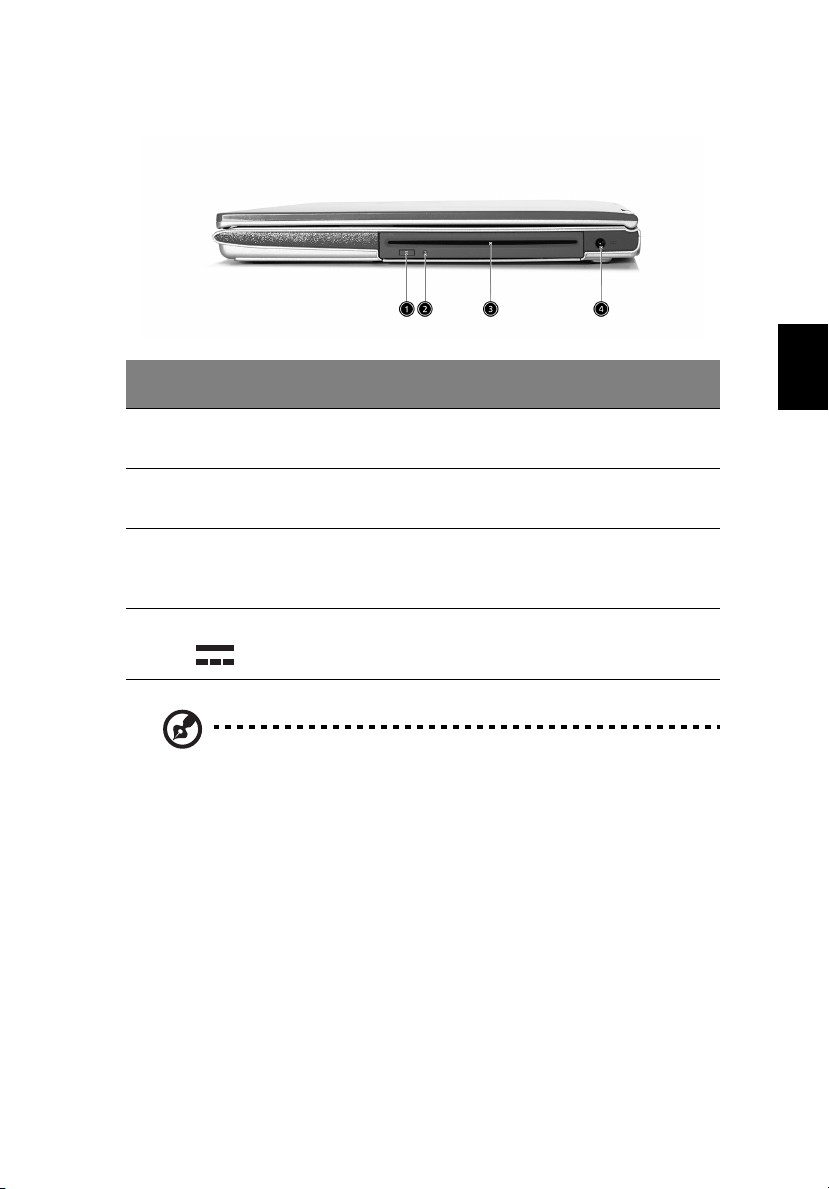
Näkymä oikealta
#### Kohta
Kohta Kuvaus
KohtaKohta
Kuvaus
KuvausKuvaus
7
English
Suomi
1 Optisen aseman
avauspainike
2 Optisen aseman
merkkivalo
3 Optinen asema DVD Super Multi-asema DVD+/-RW, DVD-
4 Virtaliitin Verkkolaite kytketään tähän liittimeen.
Ohje:
Ohje: Optiseen asemaan sopivat vain 12 cm:n levyt.
Ohje:Ohje:
Paina tätä painiketta poistaaksesi levyn
optisesta asemasta.
LED palaa, kun optinen asema lukee tai
kirjoittaa.
RAM-levyjen luentaan ja DVD+/-RW, DVDRAM-kirjoittamiseen.
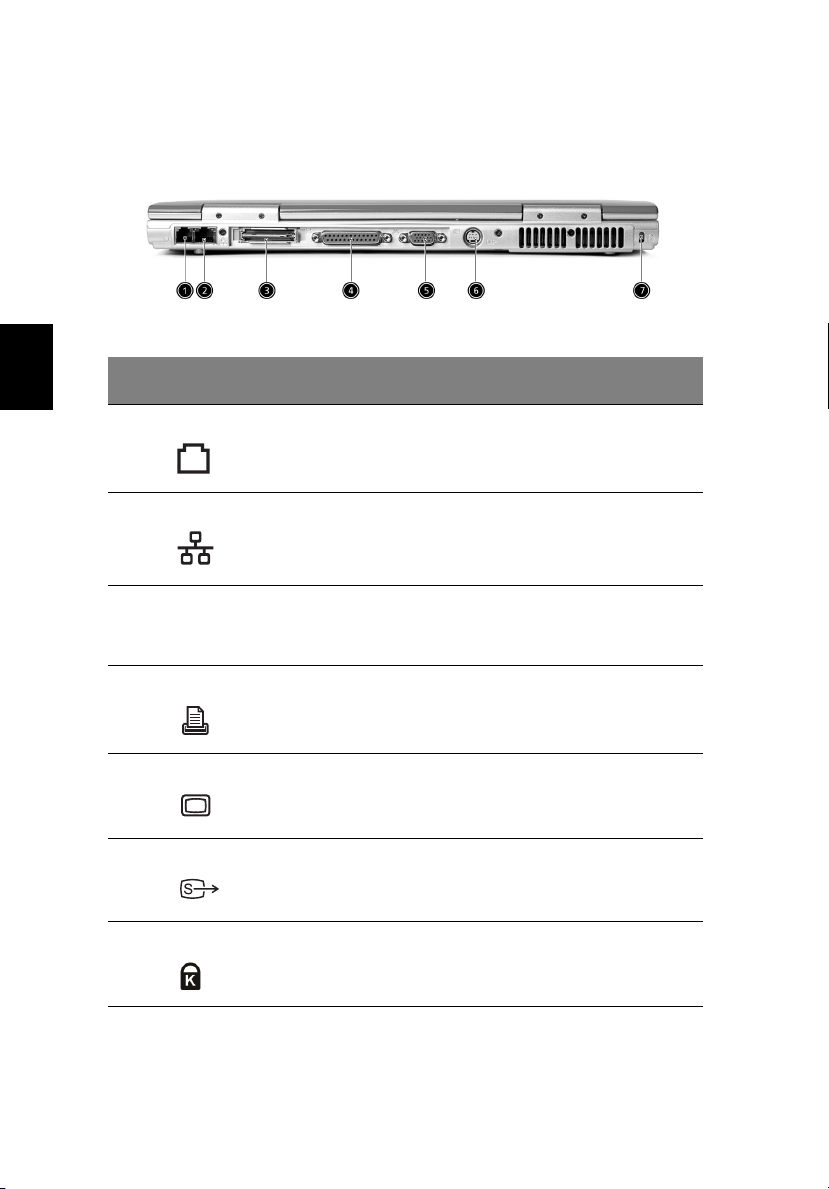
Suomi
8
Tietokoneeseesi tutustuminen
Näkymä takaa
#### Kohta
Kohta Kuvaus
KohtaKohta
1 Modeemin liitin Kytke tietokone tämän liittimen avulla
Kuvaus
KuvausKuvaus
puhelinlinjaan.
2 Verkkoliitin Tämän liittimen avulla tietokone voidaan
3 100-nastainen
porttitoistinliitin
4 Rinnakkaisliitin Kytke rinnakkaisliitäntäinen laite,
5 Ulkoisen näytön liitin Liitä ulkoinen VGA-monitori tähän
6 S-video Tällä liittimellä voit kytkeä tietokoneen
7 Turvallisuuslukko Tähän lukkoon voit asentaa Kensington-
kytkeä Gibibit Ethernet -verkkoon.
Liittää tietokoneen I/O-porttitoistimeen tai
Acer EasyPort -laajennuslaitteisiin.
(Riippuu mallista)
esimerkiksi tulostin, tähän liittimeen.
liittimeen.
näyttölaitteeseen, jossa on S-video-tulo.
turvalukon.
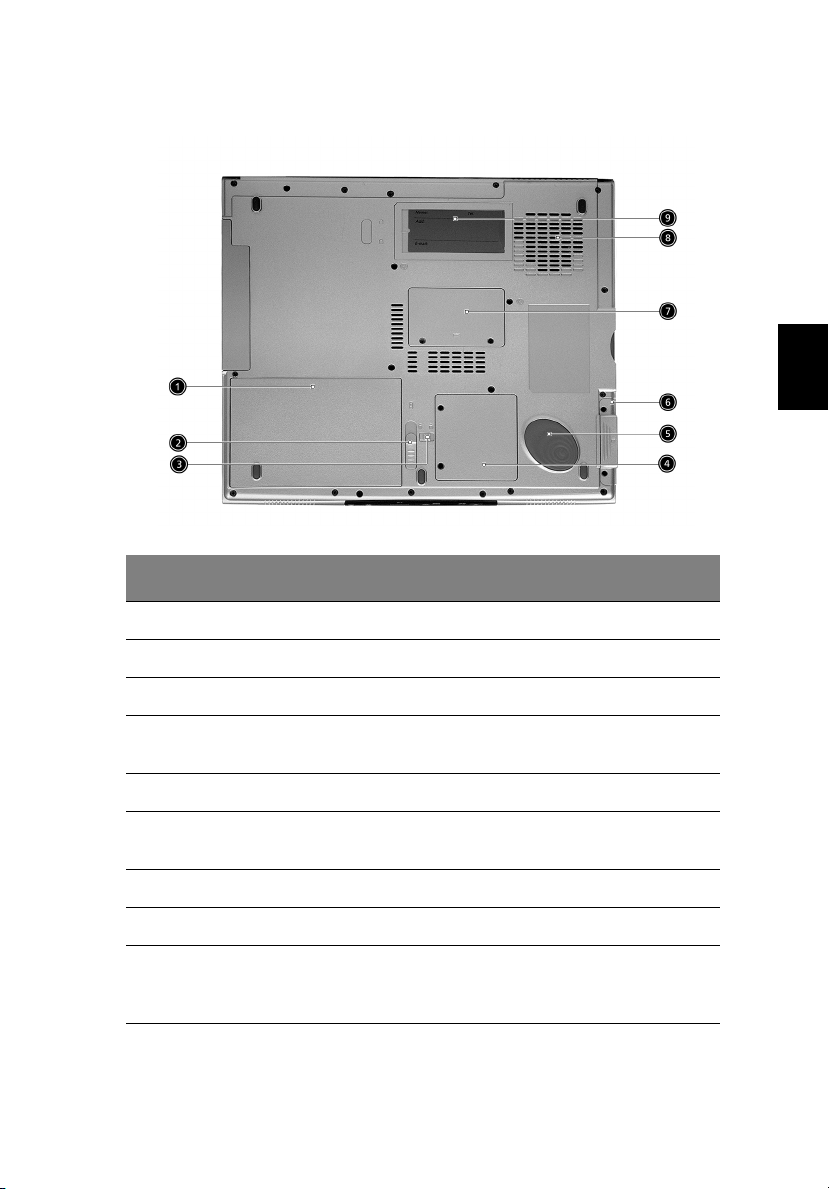
Näkymä alta
#### Kohta
Kohta Kuvaus
KohtaKohta
1 Akkupaikka Akkupaikkaan sopii tietokoneen akku.
Kuvaus
KuvausKuvaus
9
English
Suomi
2 Akun vapautuspainike Irrottaa akun tietokoneesta.
3 Akun lukitus Lukitsee akun paikalleen.
4 Mini-PCI-korttipaikka Tähän korttipaikkaan voit laittaa mini-PCI-
5 Kiintolevyn suoja Suojaa kiintolevyä tärähdyksiltä ja iskuilta.
6 Kiintolevypaikka Sisältää tietokoneen kiintolevyn (kiinni
7 Muistipaikka TSisältää tietokoneen muistin.
8 Jäähdytystuuletin Auttaa tietokoneen jäähdyttämisessä.
9 Paikka käyntikortille Aseta paikkaan käyntikorttisi tai vastaava
kortin.
ruuvilla).
tunniste, josta tunnistat oman
tietokoneesi.
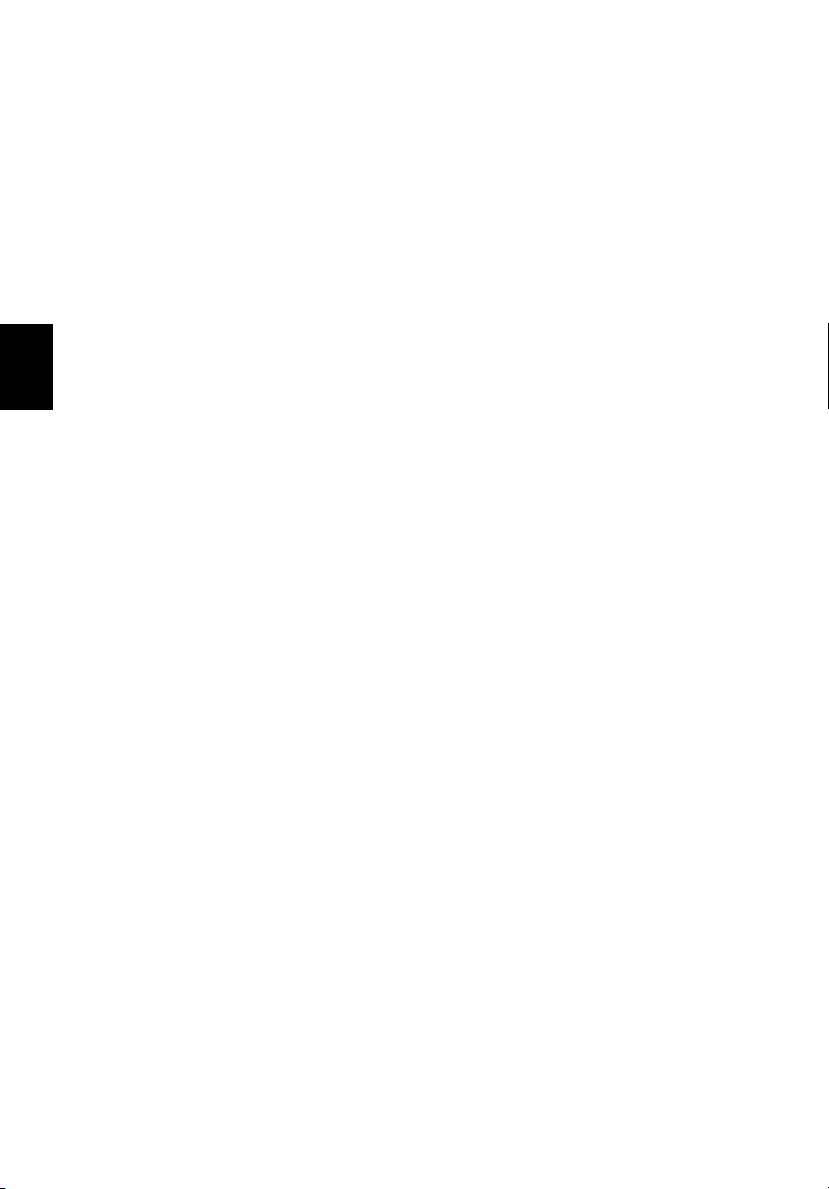
10
Tietokoneeseesi tutustuminen
Ominaisuudet
Suorituskyky
• Mobile AMD AthlonTM 64-prosessori
• Muisti laajennettavissa 2Gb:iin DDR SDRAM saakka
• Suurikokoinen Enhanced-IDE-kiintolevy
• Li-ion-akku
• Microsoft® Windows® XP -käyttöjärjestelmä
Suomi
Näyttö
• Thin-Film Transistor (TFT) -näyttö, 32-bittiset värit, resoluutio jopa
1400 x 1050 Super extended Graphics Array (SXGA+) 15.0-tuuman
näytölle
TM
•ATI MOBILITY
• 3D-grafiikan tuki
• Tukee LCD-näytön ja monitorin yhteiskäyttöä
• S-video-liitäntä S-videota tukeviin näyttölaitteisiin, kuten
televisioon
• “Automaattinen LCD: n himmennys”-toiminto, joka asettaa
näytön kirkkauden oikeaksi virran säästämiseksi
• DualView
RADEONTM 9700, 128Mb:n videomuisti
TM
-tuki
Multimedia
• AC’97-stereoääni
• Sisäänrakennetut kaksi kaiutinta
• Sisäänrakennettu mikrofoni
• Nopea optinen asema
• Sisäänrakennettu optinen asema (DVD Super Multi)
• 15.1” TFT SXGA+-näyttö (resoluutio 1400 x1050)
• Äänen lähtö- ja tuloliittimet
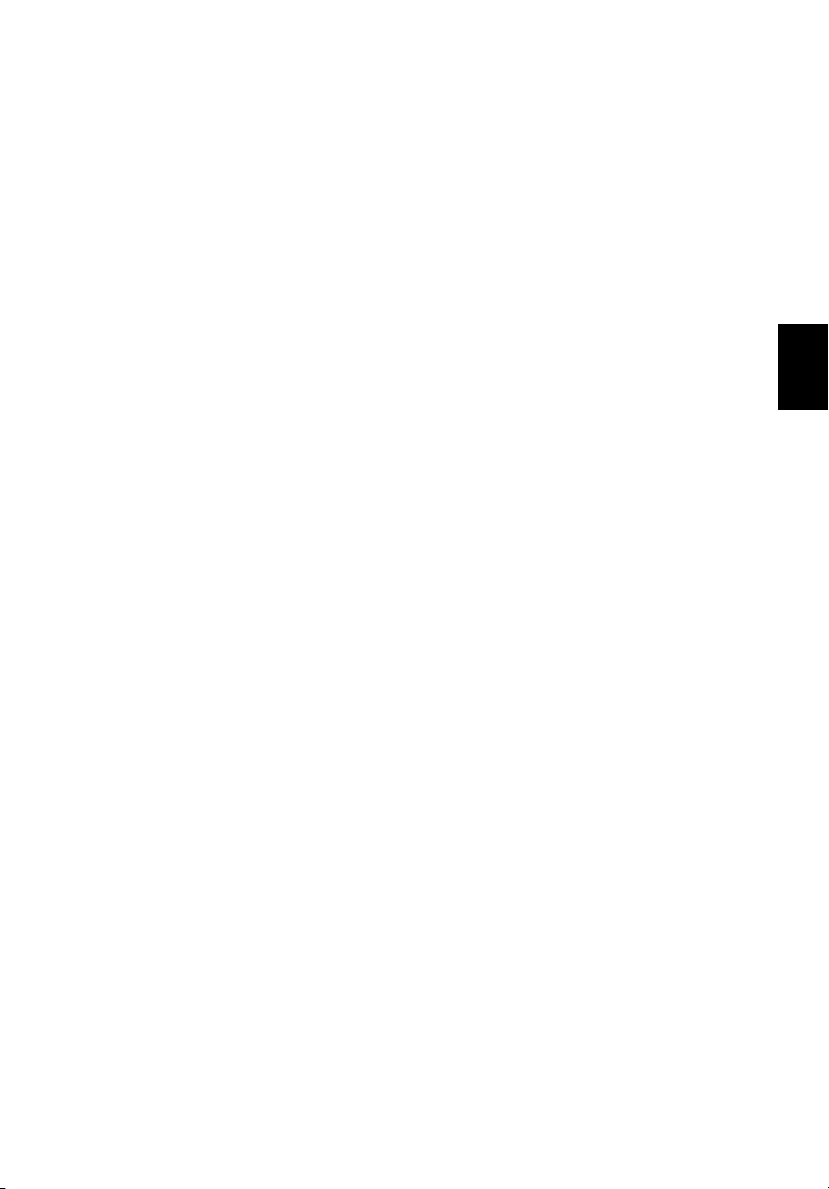
Liitettävyys
• Sisäänrakennettu fax/data-modeemi
• Gigabit Ethernet (GbE) -liitäntä
• Nopea infrapunatiedonsiirto
• Neljä universal serial bus (USB 2.0) -liitintä
• Yksi IEEE 1394 -liitin
• InviLink 802.11g Wireless LAN (valinnaisia)
•Bluetooth-valmius
• SD/MMC/SM/MS/MS Pro-muistipaikka
Suunniteltu käyttäjälähtöisesti
• Nelisuuntainen vieritysnäppäin
• Tyylikäs muotoilu
• Acer Fine Touch -täysikokoinen näppäimistö
• Mukava rannetuki ja hyvin sijoitettu kosketuslevy
Laajennettavuus
• Yksi Tyypin II CardBus PC Card -korttipaikkaa
• Laajennettava muisti
• 100-nastainen laajennusliitin tukee AcerEasy Portia tai I/Oporttitoistinta
11
English
Suomi
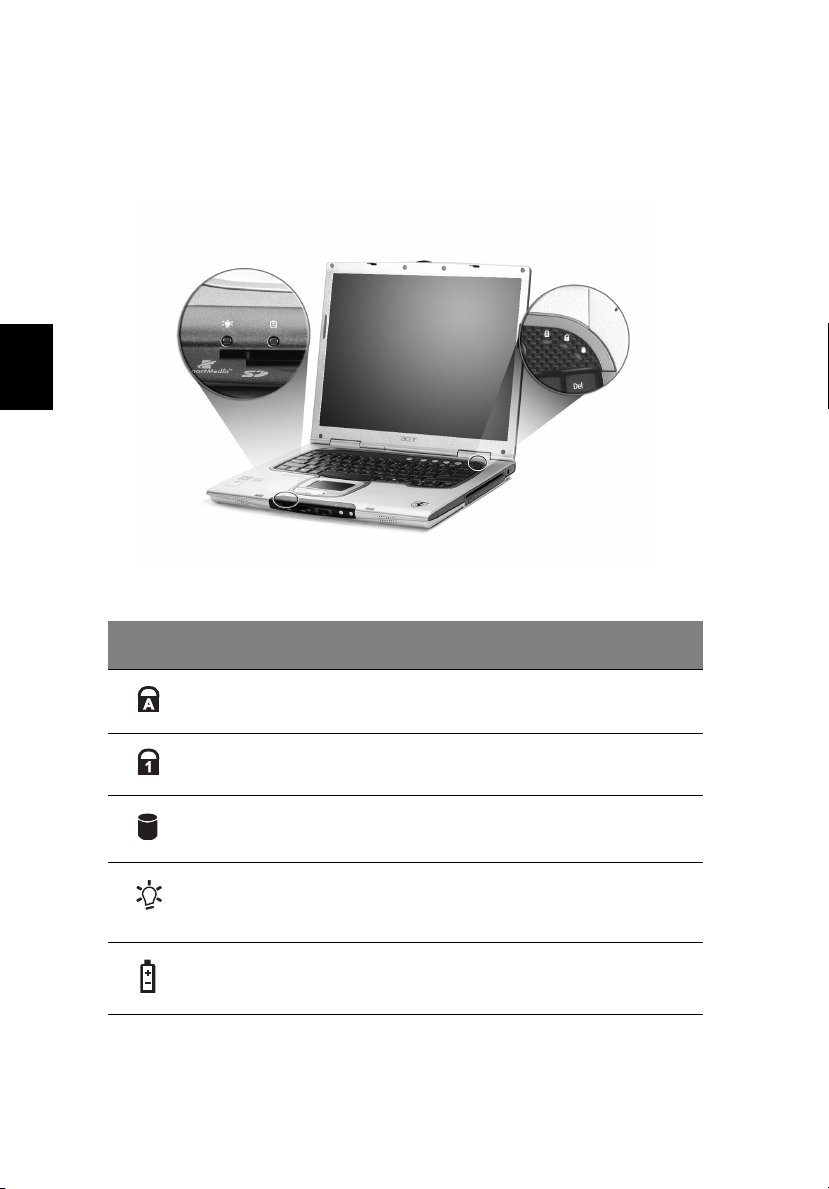
Suomi
12
Tietokoneeseesi tutustuminen
Merkkivalot
Tietokoneessa on kolme helppolukuista merkkivaloa näytön alla ja
kaksi tietokoneen edessä.
Virran ja Akun merkkivalot näkyvät, vaikka tietokone on kiinni.:
Kuvake
Kuvake Toiminto
KuvakeKuvake
Toiminto Kuvaus
ToimintoToiminto
Caps Lock Palaa, kun Caps Lock on päällä.
Num Lock Palaa, kun Num Lock on päällä.
Asemien käyttö Palaa, kun levy tai optinen asema on
Virrankäyttötila Palaa vihreänä, kun virta on päällä ja
Akun tila Palaa oranssina, kun akku latautuu.
Kuvaus
KuvausKuvaus
käytössä.
oranssina, kun tietokone on
valmiustilassa.
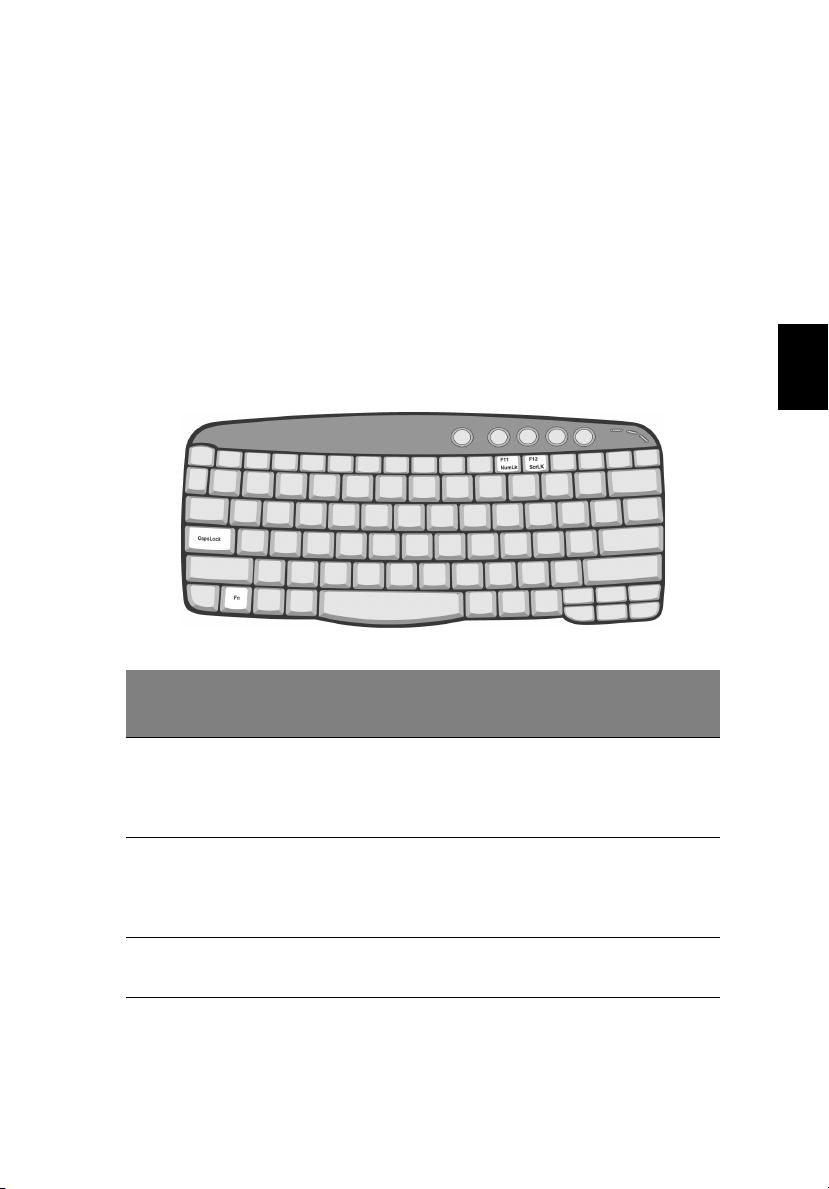
Näppäimistön käyttö
13
Näppäimistö on täysikokoinen ja siinä on erilliset nuolinäppäimet,
kaksi Windows-näppäintä ja kaksitoista toimintonäppäintä.
Erikoisnäppäimet
Lukitusnäppäimet
Näppäimistössä on kolme lukitusnäppäintä, joilla lukituksia voidaan
ohjata.
Lukitusnäp
Lukitusnäp
LukitusnäpLukitusnäp
päin
päin
päinpäin
Kuvaus
Kuvaus
KuvausKuvaus
English
Suomi
Caps Lock Kun Caps Lock on päällä, tulevat kaikki kirjainmerkit isoina
Num Lock Kun Num Lock on päällä, on näppäimistössä oleva
Scroll Lock Kun Scroll Lock on päällä, siirtyy näyttö yhden rivin alas- tai
kirjaimina. Voit ottaa Caps Lockin käyttöön ja pois käytöstä
painamalla Caps Lock -näppäintä näppäimistön vasemmalla
puolella.
numeronäppäimistö käytössä. Num Lock otetaan käyttöön ja
poistetaan käytöstä painamalla yhtä aikaa näppäimiä
Fn
Fn + F11
F11.
FnFn
F11F11
ylöspäin kursorin ohjausnäppäimiä painettaessa.
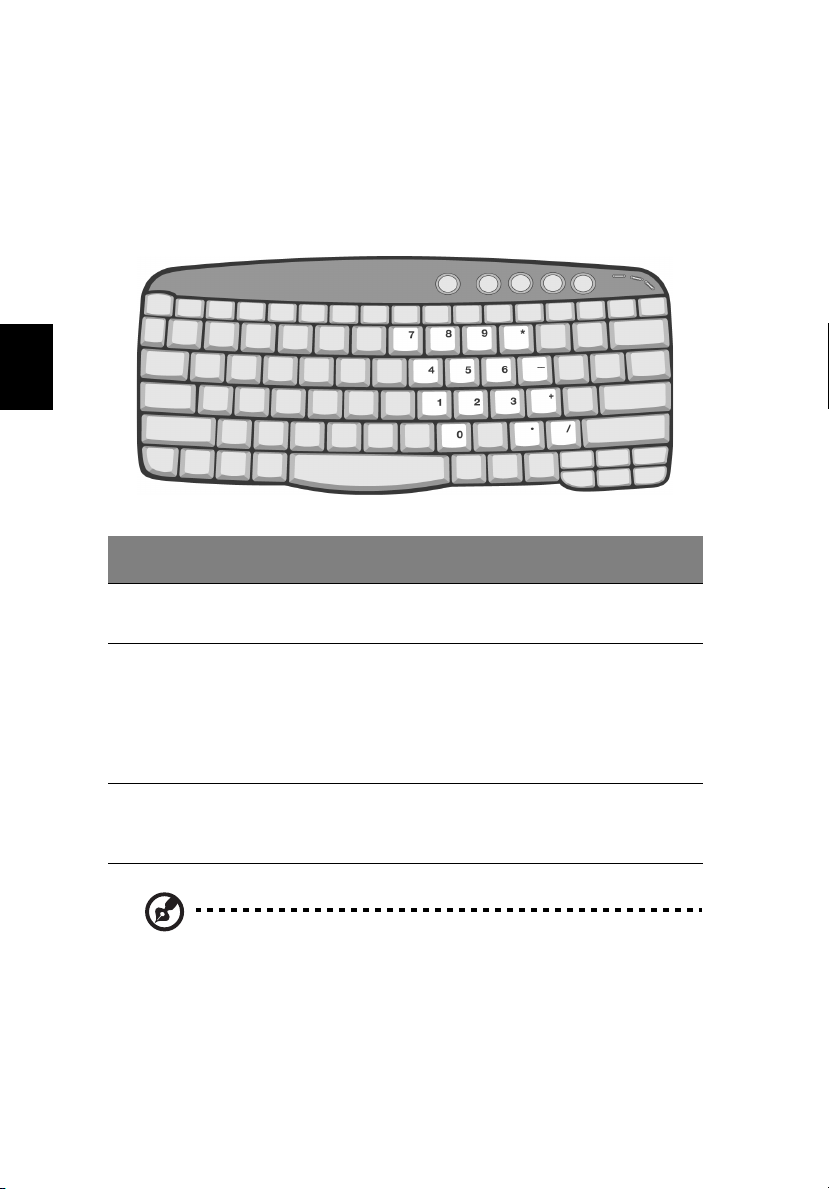
Suomi
14
Tietokoneeseesi tutustuminen
Numeronäppäimistö
Numeronäppäimistö toimii kuten tavallisen näppäimistön erillinen
numeronäppäimistö. Numerot on merkitty näppäimien oikeaan
yläkulmaan. Kursorin ohjaussymboleja ei ole yksinkertaisuuden vuoksi
merkitty näppäimiin.
Haluttu toiminto
Haluttu toiminto Num Lock Päällä
Haluttu toimintoHaluttu toiminto
Num Lock Päällä Num Lock Pois Päältä
Num Lock PäälläNum Lock Päällä
Num Lock Pois Päältä
Num Lock Pois PäältäNum Lock Pois Päältä
Numeronäppäimistön
numeronäppäimet
Numeronäppäimistön
kursorin
ohjausnäppäimet
Päänäppäimistön
näppäimet
Ohje:
Ohje: Jos tietokoneeseen on kytketty erillinen näppäimistö tai
Ohje: Ohje:
numeronäppäimistö, siirtyy Num Lock -toiminto automaattisesti
tietokoneen näppäimistöltä erilliselle näppäimistölle.
Syötä numerot
normaaliin tapaan.
Paina Shift
Shift pohjaan
ShiftShift
kursorin
ohjausnäppäimien
käytön ajaksi.
Paina Fn
Fn pohjaan
FnFn
kirjaimien syöttämisen
ajaksi.
Pidä Fn
Fn-näppäin
FnFn
painettuna pohjaan,
kun käytät
numeronäppäimistön
kursorin
ohjausnäppäimiä.
Kirjoita kirjaimia
normaaliin tapaan.
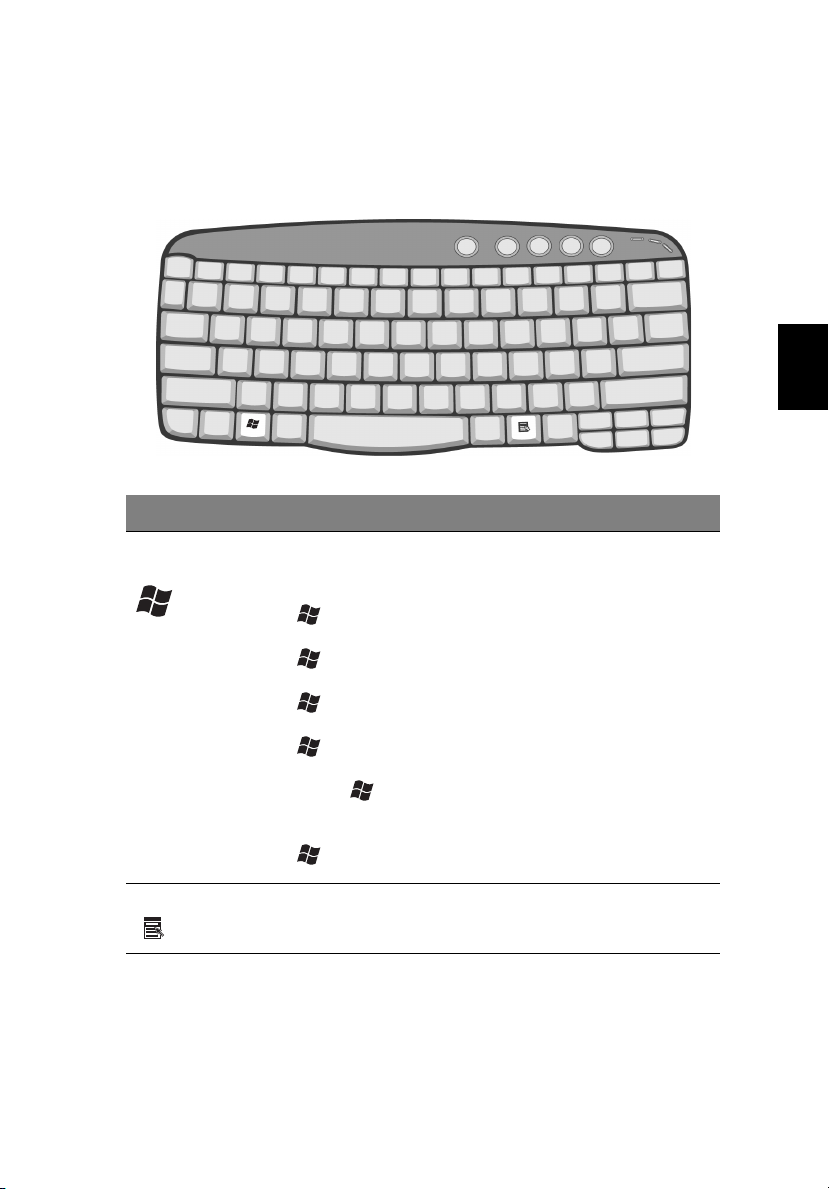
Windows-näppäimet
15
Näppäimistössä on kaksi näppäintä, jotka tarjoavat Windowsiin
liittyviä toimintoja.
Näppäin
Näppäin Kuvaus
NäppäinNäppäin
Windowslogonäppäin
Kuvaus
KuvausKuvaus
Käynnistysnäppäin. Tämän näppäimen painaminen
jonkin toisen näppäimen kanssa suorittaa
pikatoimintoja. Seuraavassa on muutamia esimerkkejä:
+ Tab
Tab (Aktivoi seuraavan sovelluspalkin painikkeen)
TabTab
+ EEEE (Avaa Resurssinhallinnan)
+ FFFF (Etsii dokumentin)
English
Suomi
+ MMMM (Minimoi kaikki ikkunat)
Shift
Shift + + MMMM (Peruu kaikkien ikkunoiden
ShiftShift
minimoinnin)
+ RRRR (Avaa Suorita…-ikkunan)
Sovellusnäppäin Avaa kontekstivalikon (vastaa hiiren oikean näppäimen
painamista).
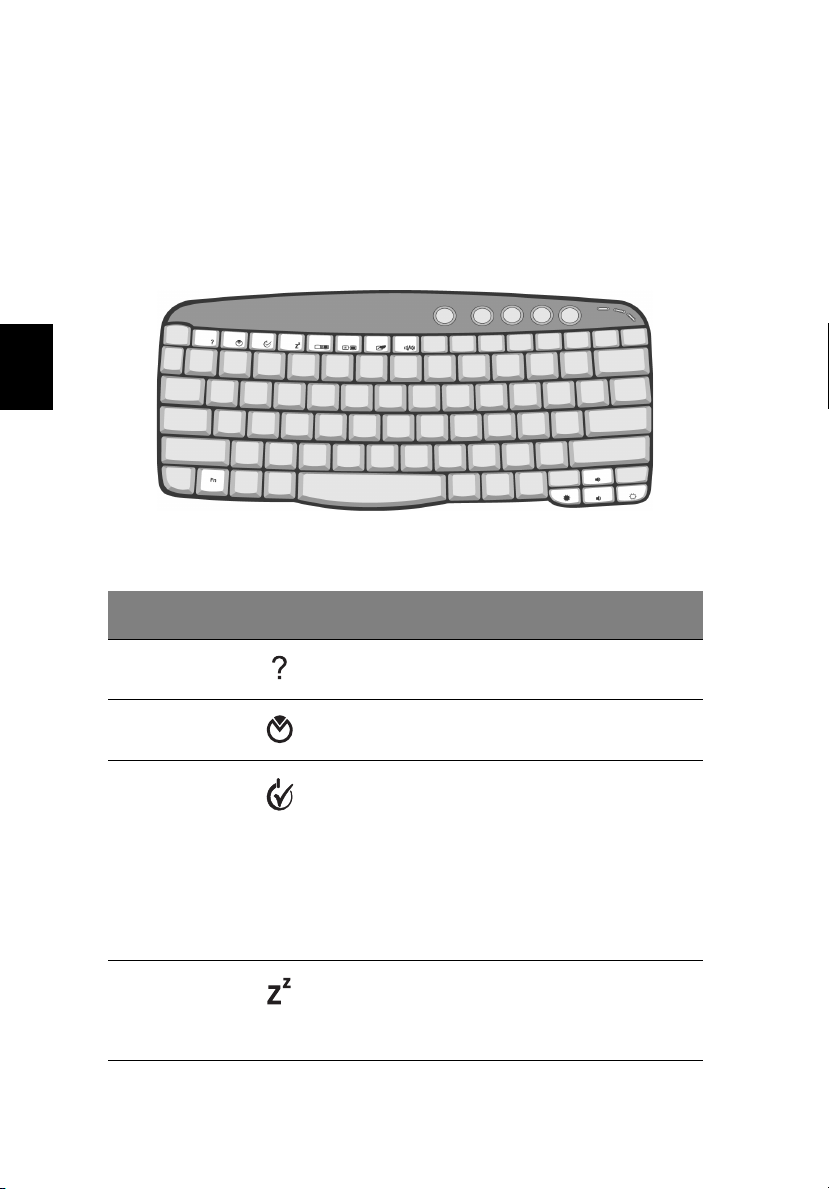
Suomi
16
Tietokoneeseesi tutustuminen
Toimintonäppäimet
Näppäimen Fn painaminen toisen näppäimen kanssa luo
toimintonäppäimen, jolla on helppo ja nopea ohjata useita toimintoja.
Toimintonäppäintä käytetään painamalla ensin pohjaan näppäin Fn.
Seuraavaksi painetaan yhdistelmän toista näppäintä. Lopuksi
molemmat näppäimet vapautetaan.
Tietokoneessasi on seuraavat toimintonäppäimet:
Pikanäppäin Kuvake Toiminto Kuvaus
Fn-F1 Pikanäppäimien
ohje
Fn-F2 Asetukset Avaa tietokoneen
Fn-F3 Vaihtaa
virranhallintatilaa
Fn-F4 Lepotila Siirtää tietokoneen
Näyttää ohjeen
pikanäppäimien käytöstä.
asetusohjelman.
Vaihtaa tietokoneen
käyttämää
virranhallintatilaa
(toiminto on
käytettävissä, jos
käyttöjärjestelmä tukee
sitä). Kohdasta
“Virranhallinta” sivulta
37.
lepotilaan. Kohdasta
“Virranhallinta” sivulta
37.
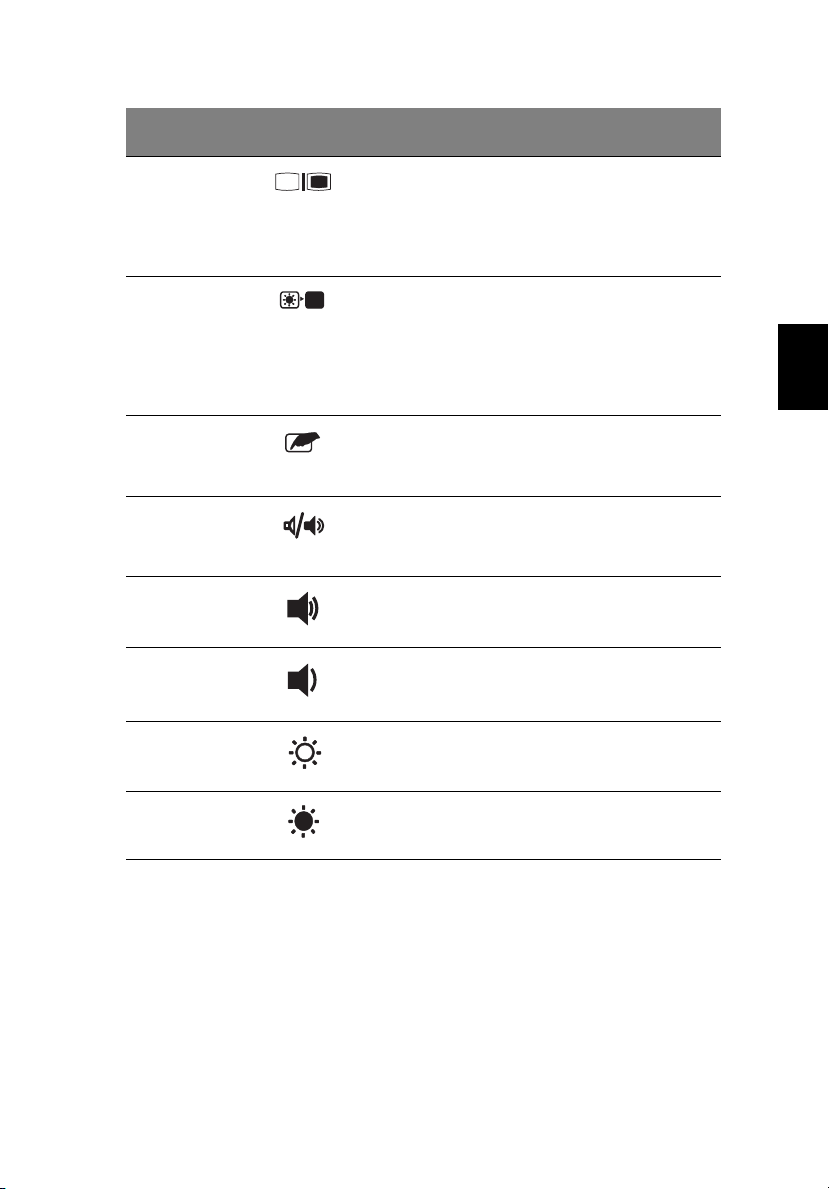
Pikanäppäin
Pikanäppäin Kuvake
PikanäppäinPikanäppäin
Kuvake Toiminto
KuvakeKuvake
Toiminto Kuvaus
ToimintoToiminto
Kuvaus
KuvausKuvaus
17
Fn
Fn-F5
F5 Näytön vaihto Vaihtaa näytön
FnFn
F5F5
Fn
Fn-F6
F6 Taustavalaistus Sammuttaa näytön
FnFn
F6F6
Fn
Fn-F7
F7 Kosketuslevy Kytkee kosketuslevyn
FnFn
F7F7
Fn
Fn-F8
F8 Kaiuttimet Kytkee kaiuttimet
FnFn
F8F8
Fn
Fn-↑↑↑↑ Äänenvoimakkuu
FnFn
Fn
Fn-↓↓↓↓ Äänenvoimakkuu
FnFn
Fn
Fn- →→→→ Kirkkauden lisäys Lisää näytön kirkkautta.
FnFn
den lisäys
den vähennys
tietokoneen omalta
näytöltä ulkoiselle
näytölle (jos sellainen on
kytketty) tai molemmille.
taustavalon virran
säästämiseksi. Paina mitä
tahansa näppäintä
palataksesi
normaalitilaan.
käyttöön tai pois
käytöstä.
käyttöön tai pois
käytöstä.
Lisää äänenvoimakkuutta.
Vähentää
äänenvoimakkuutta.
English
Suomi
Fn
Fn-
FnFn
←←←←
Kirkkauden
vähennys
Vähentää näytön
kirkkautta.
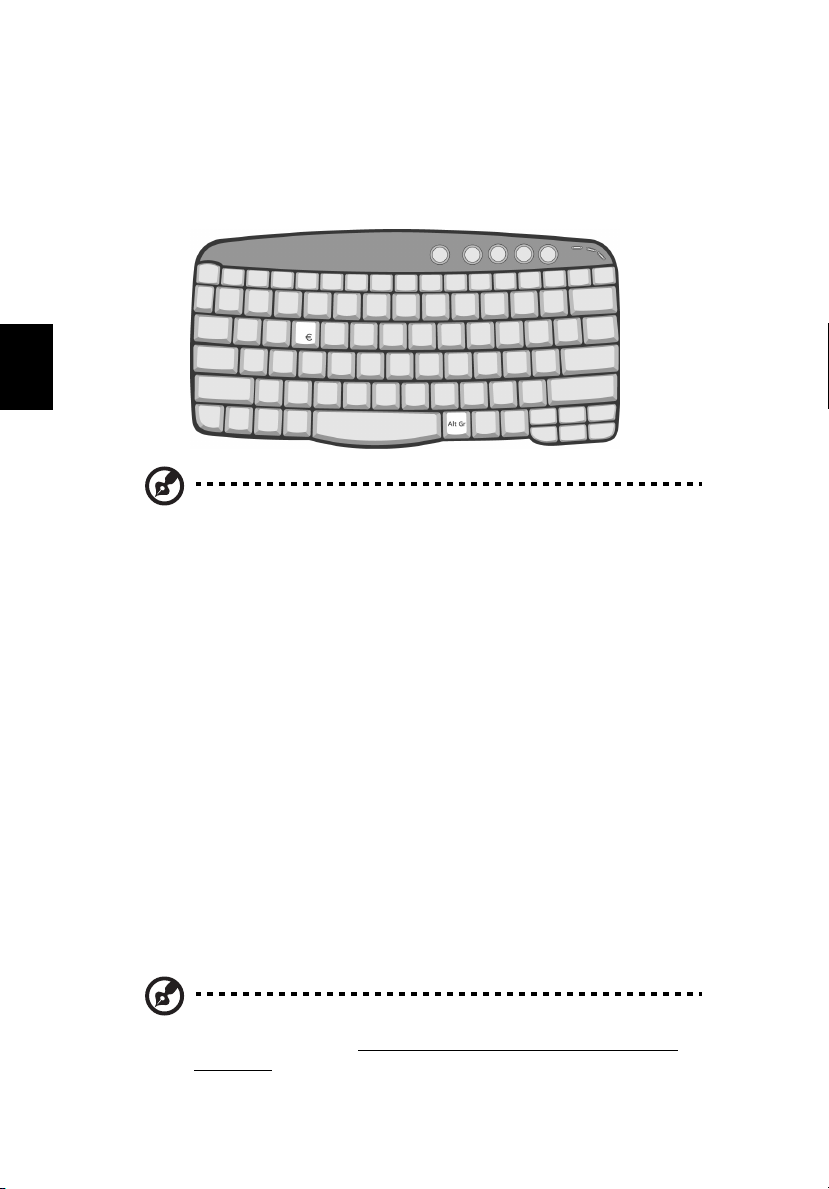
Suomi
18
Tietokoneeseesi tutustuminen
Euron symboli
Jos näppäimistösi tyyppi on United States-International tai United
Kingdom tai jos se on eurooppalainen, voit kirjoittaa euron symbolin
suoraan näppäimistöltä.
Ohje USAlaisen näppäimistön käyttäjille:
Ohje USAlaisen näppäimistön käyttäjille: Näppäimistön tyyppi
Ohje USAlaisen näppäimistön käyttäjille:Ohje USAlaisen näppäimistön käyttäjille:
määritellään kun käynnistät Windowsin ensimmäisen kerran.
Jotta euron symboli toimisi, on näppäimistön tyypiksi
määritettävä United States-International.
Näppäimistön tyyppi tarkistetaan seuraavalla tavalla:
1 Napsauta Käynnistä
2 Kaksoisnapsauta kohtaa Aluekohtaiset asetukset
3 Avaa välilehti Kieli
4 Varmista, että käytössä oleva näppäimistötyyppi on kielelle "En
English (United States)" on United States-International.
Jos näin ei ole, napsauta ADD
ja napsauta OK
5 Napsauta OK
Euron symboli kirjoitetaan seuraavasti:
1 Etsi euron symboli näppäimistöltäsi.
2 Avaa tekstieditori tai tekstinkäsittelyohjelma.
3 Paina pohjassa näppäin Alt Gr
Käynnistä, Ohjaus
KäynnistäKäynnistä
OK.
OKOK
OK.
OKOK
Ohjaus paneeli
OhjausOhjaus
Kieli ja napsauta kohtaa Yksityiskohdat
KieliKieli
paneeli.
paneelipaneeli
Aluekohtaiset asetukset.
Aluekohtaiset asetuksetAluekohtaiset asetukset
Yksityiskohdat.
YksityiskohdatYksityiskohdat
ADD, valitse United States-International
ADDADD
Alt Gr ja paina euron symbolia.
Alt GrAlt Gr
United States-International
United States-InternationalUnited States-International
Ohje:
Ohje: Jotkin kirjasimet ja ohjelmat eivät tue euron symbolia. Katso
Ohje: Ohje:
lisätietoja osoitteesta http://www.microsoft.com/typography/faq/
faq12.htm.
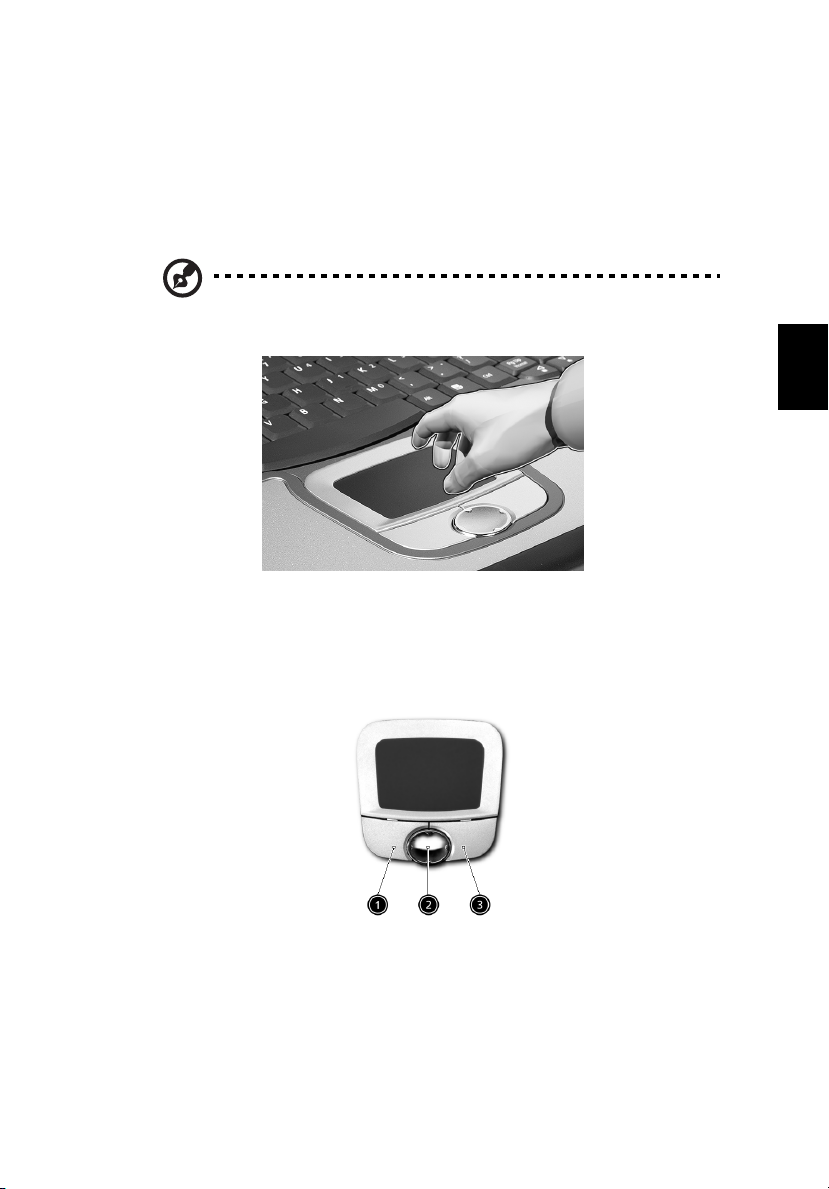
Kosketuslevy
19
Sisäänrakennettu kosketuslevy on osoitinlaite, joka tunnistaa liikkeen
pinnaltaan. Voit siirtää kursoria siirtämällä sormeasi levyn pinnalla.
Rannetuki tukee käsiäsi, jotta levyn käyttö olisi ergonomista ja
helppoa.
Ohje:
Ohje: Jos käytät ulkoista USB- tai sarjahiirtä, voit kytkeä
Ohje:Ohje:
kosketuslevyn pois käytöstä painamalla Fn-F7
Fn-F7.
Fn-F7Fn-F7
Kosketuslevyn käytön perusohjeet
Seuraavissa kohdissa opastetaan sinua kosketuslevyn käytössä:
• Siirrä sormeasi levyllä ja kursori liikkuu näytöllä.
English
Suomi
• Kosketuslevyn vasemmalla (1)
painikkeet toimivat kuten hiiren painikkeet. Kosketuslevyn
napauttaminen toimii hiiren vasemman näppäimen tavoin.
• Nelisuuntaisella vierityspainikkeella (2)
alas, vasemmalle tai oikealle. Painike toimii samoin kuin Windowssovellusten vierityspalkit.
(1) ja oikealla (3)
(1)(1)
(3) puolella olevat
(3)(3)
(2) voit vierittää sivua ylös,
(2)(2)
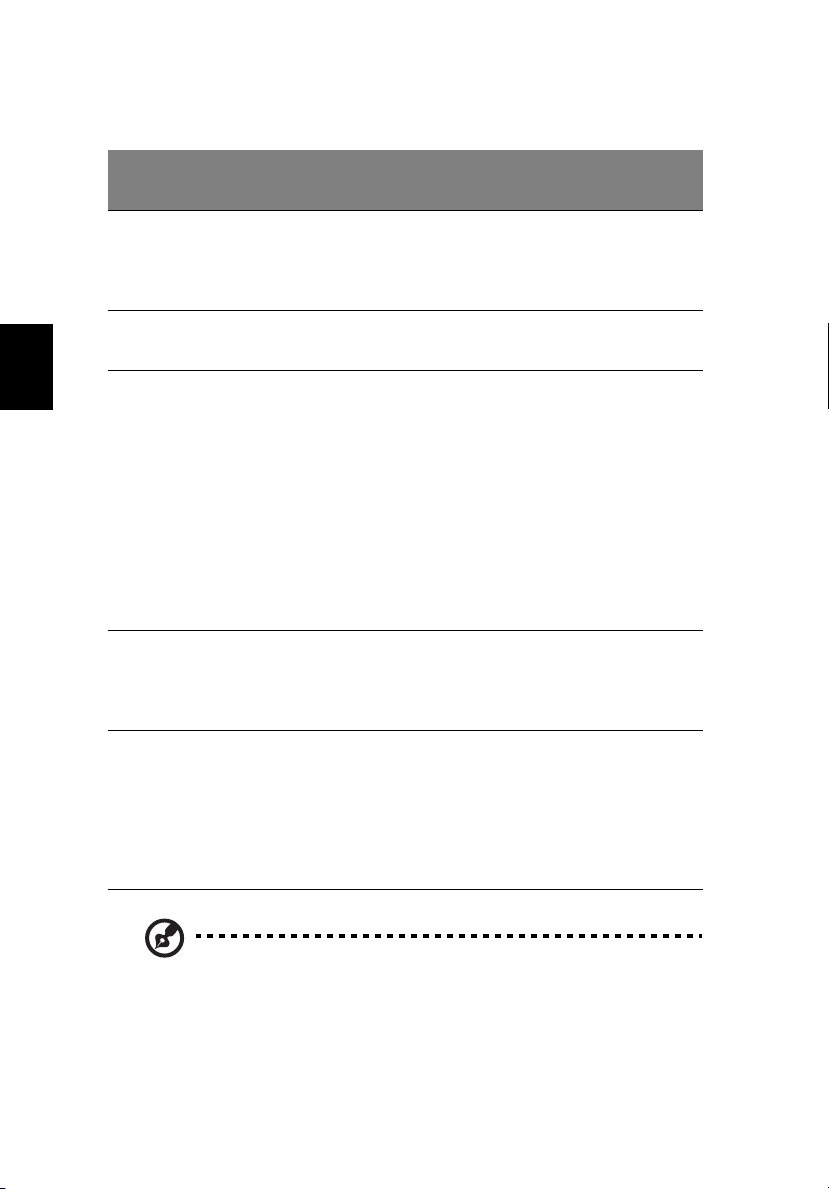
20
Toiminto
Toiminto Vasen painike
ToimintoToiminto
Vasen painike
Vasen painikeVasen painike
Oikea
Oikea
Oikea Oikea
Painike
Painike
PainikePainike
Tietokoneeseesi tutustuminen
Keskipainikk
Keskipainikk
KeskipainikkKeskipainikk
eet
eet
eeteet
Napautus
Napautus
NapautusNapautus
Suomi
Suorita Kaksoisnapsauta
nopeasti.
Valitse Napsauta
Vedä Napsauta ja
Sovellusko
htaisen
valikon
avaaminen
Vieritä Napsauta ja
kerran.
pidä painettuna
sekä siirrä
sormeasi
kosketuslevyllä.
Napsaut
a kerran.
pidä
pohjassa
ylös-, alas-,
oikealle- tai
vasemmallepainiketta.
Napauta
kahdesti
(kuten hiiren
painiketta).
Napauta
kerran.
Napauta
kaksi kertaa
(kuten hiiren
painiketta) ja
vedä
sormeasi
kosketuslevyl
lä toisen
napautuksen
jälkeen
siirtääksesi
kursoria.
Ohje
Ohje: Käytä kosketuslevyä vain kuivilla ja puhtailla sormilla. Pidä
OhjeOhje
myös kosketuslevy puhtaana ja kuivana. Kosketuslevy on
kosketukselle herkkä: mitä kevyemmin kosketat, sitä paremmin
levy toimii. Levyn naputtaminen voimakkaasti ei paranna levyn
toimintaa.
